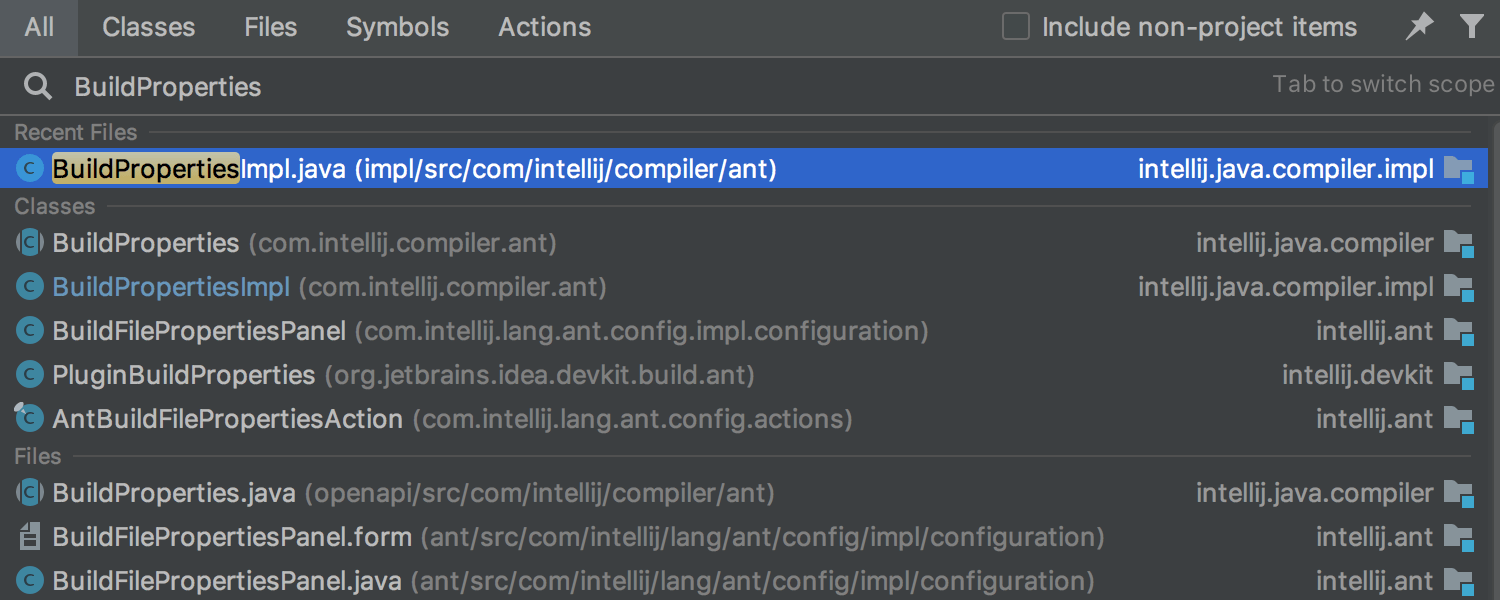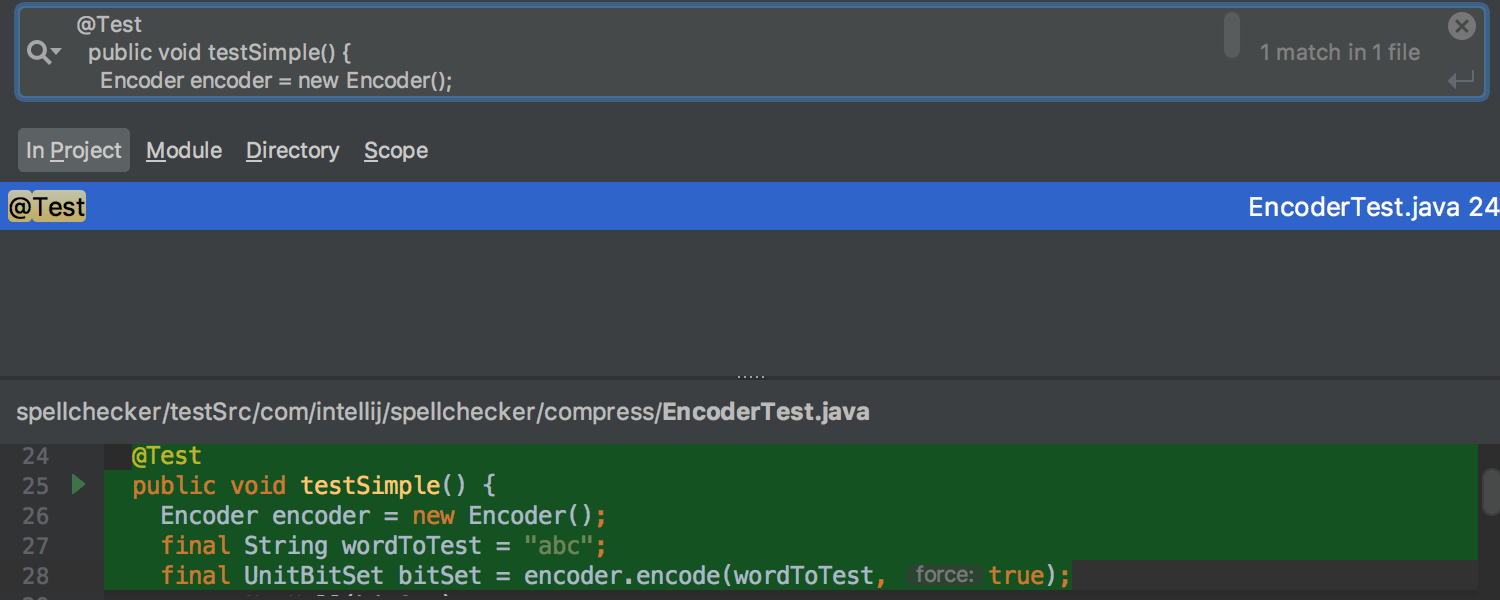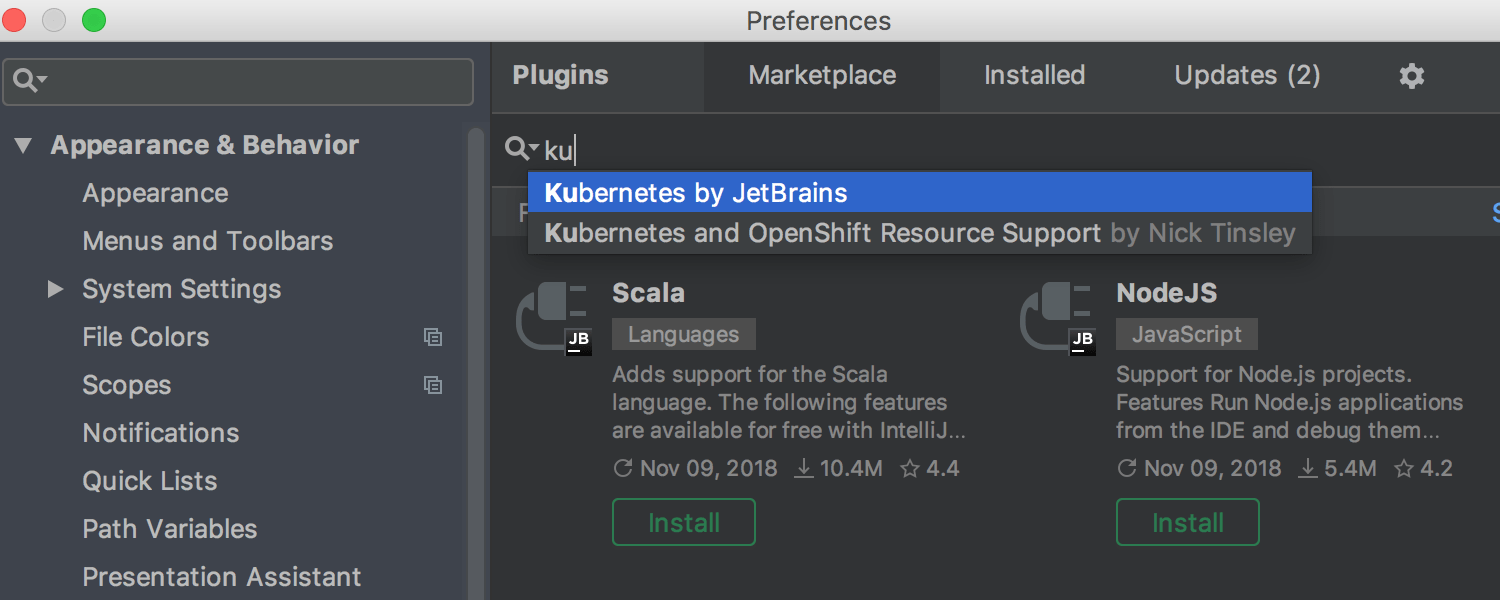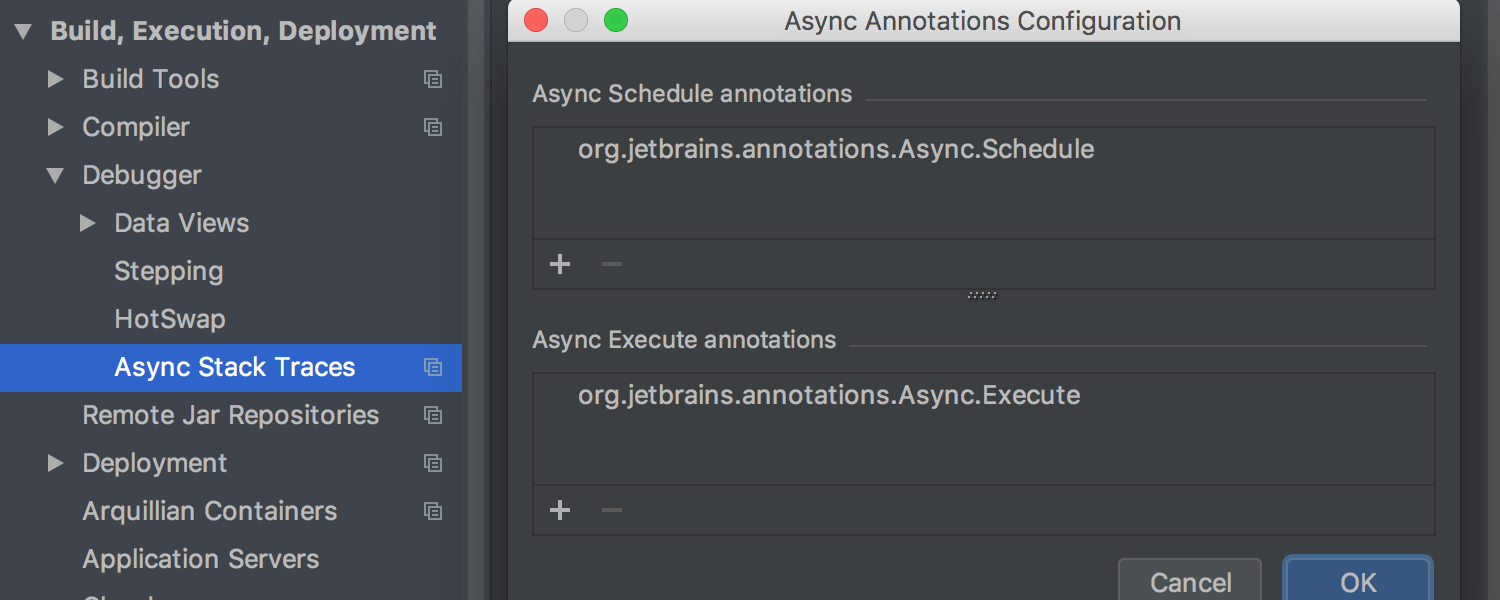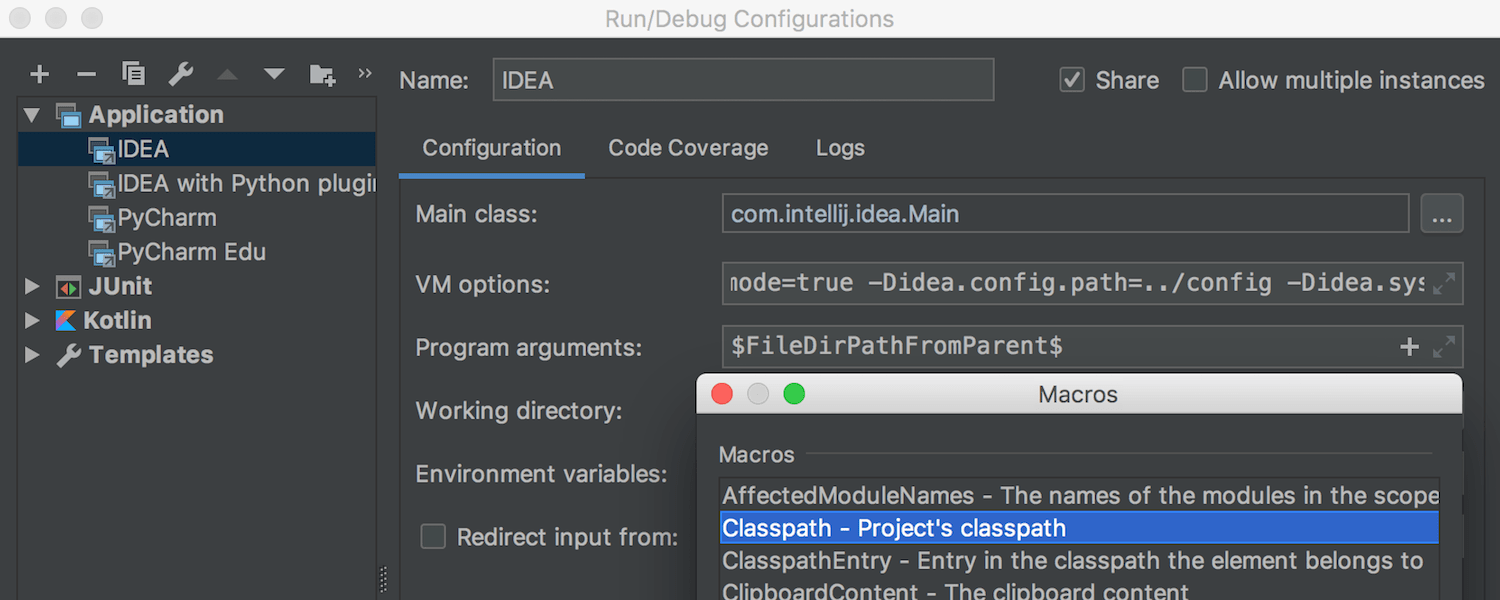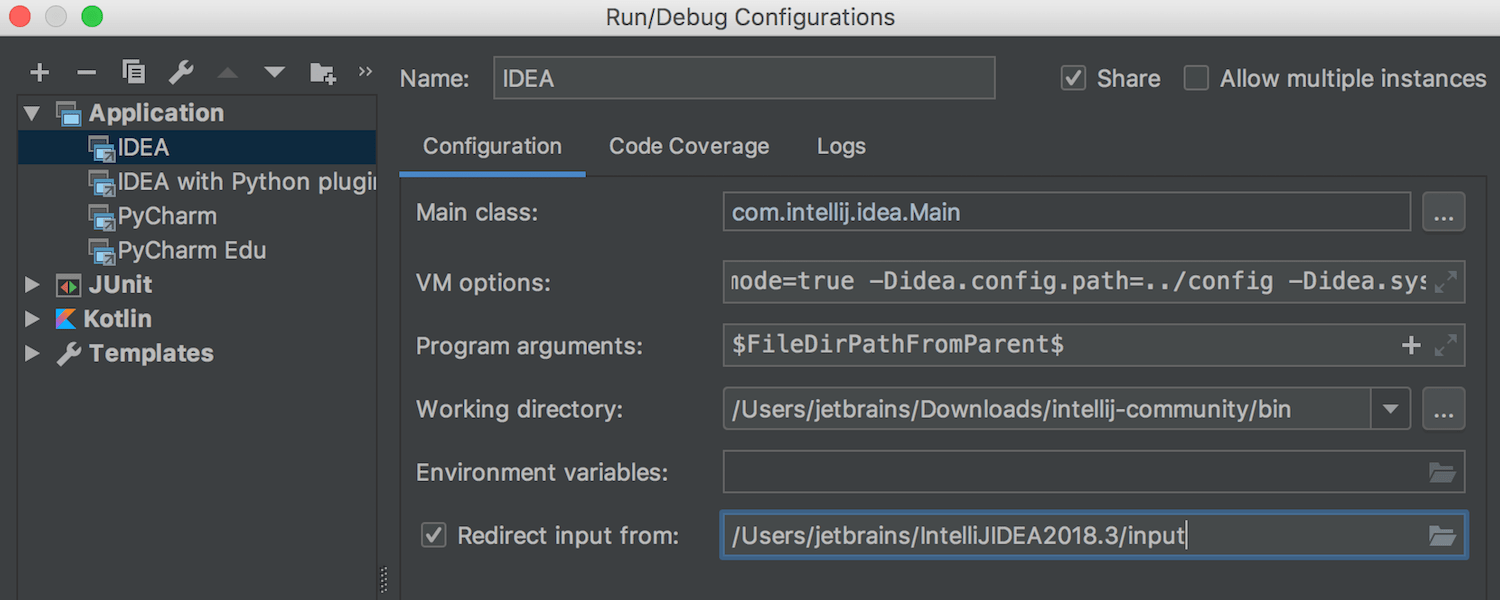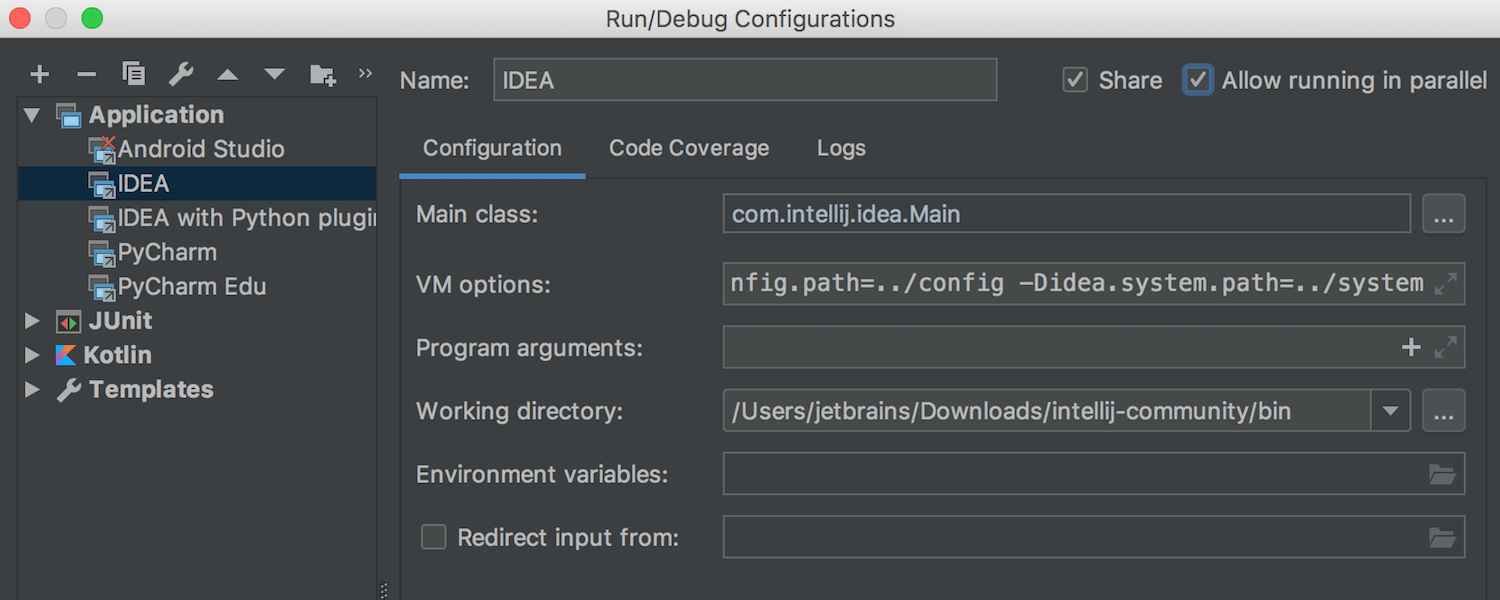Java
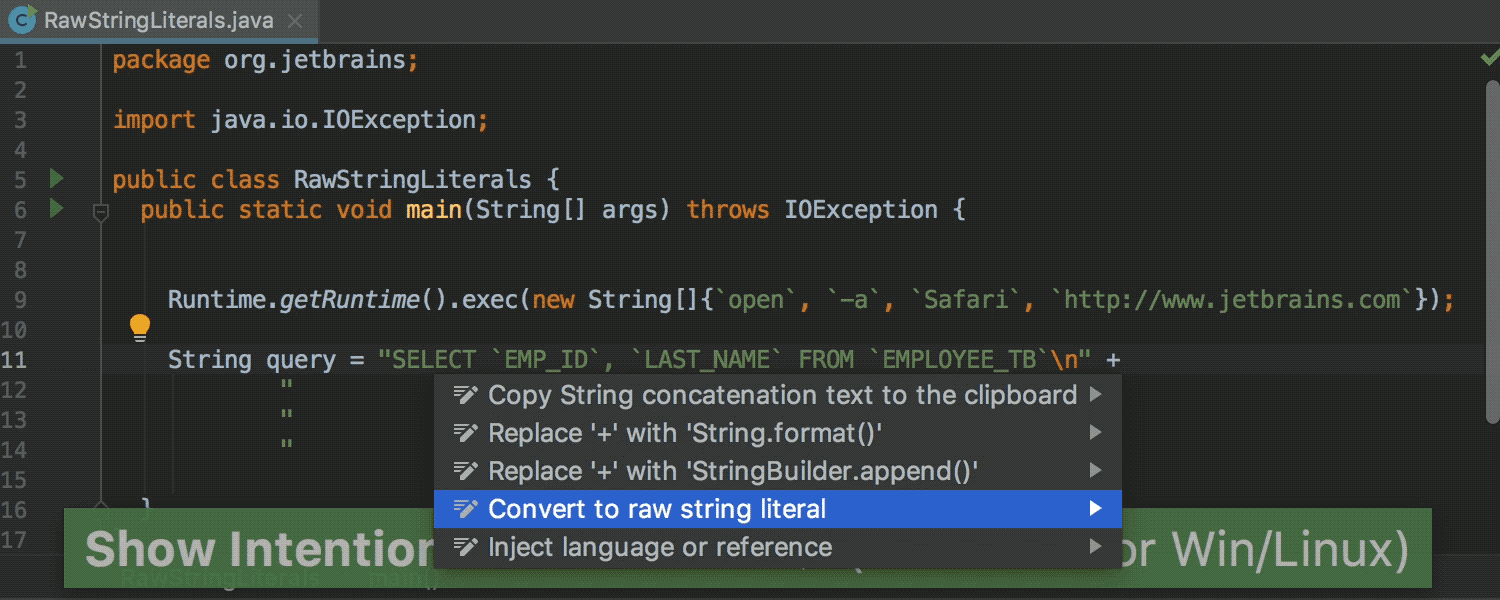
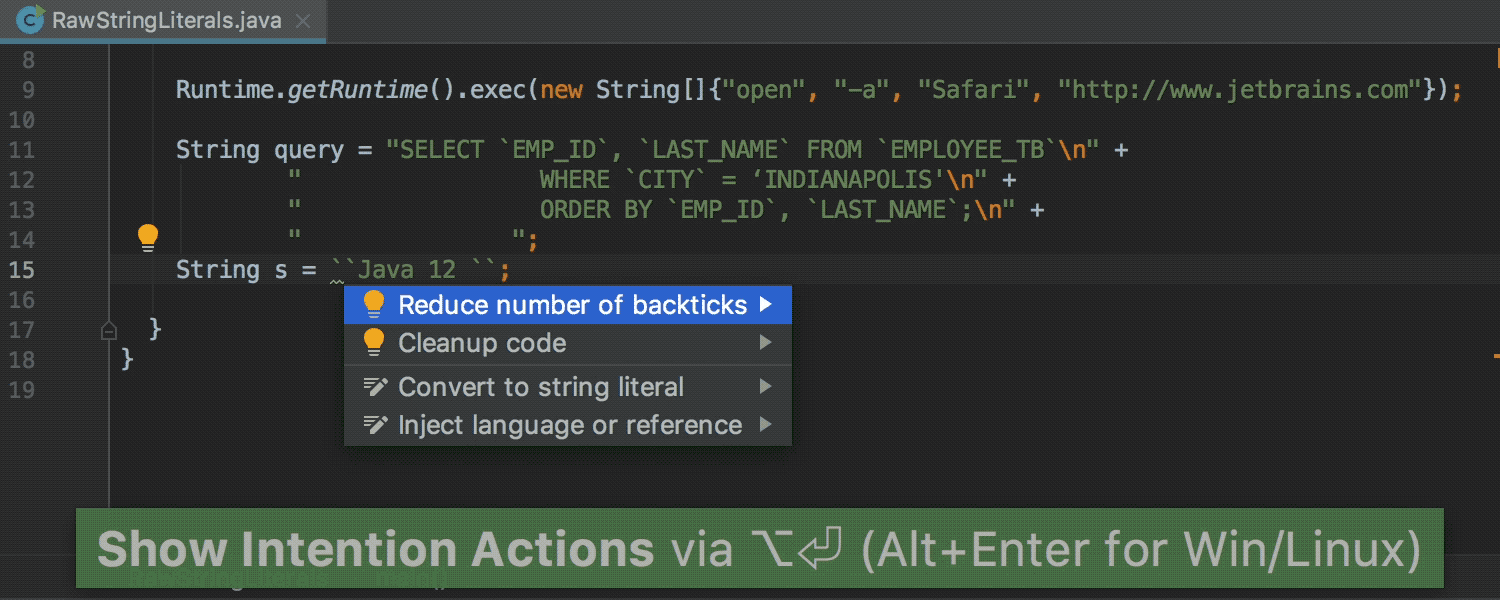
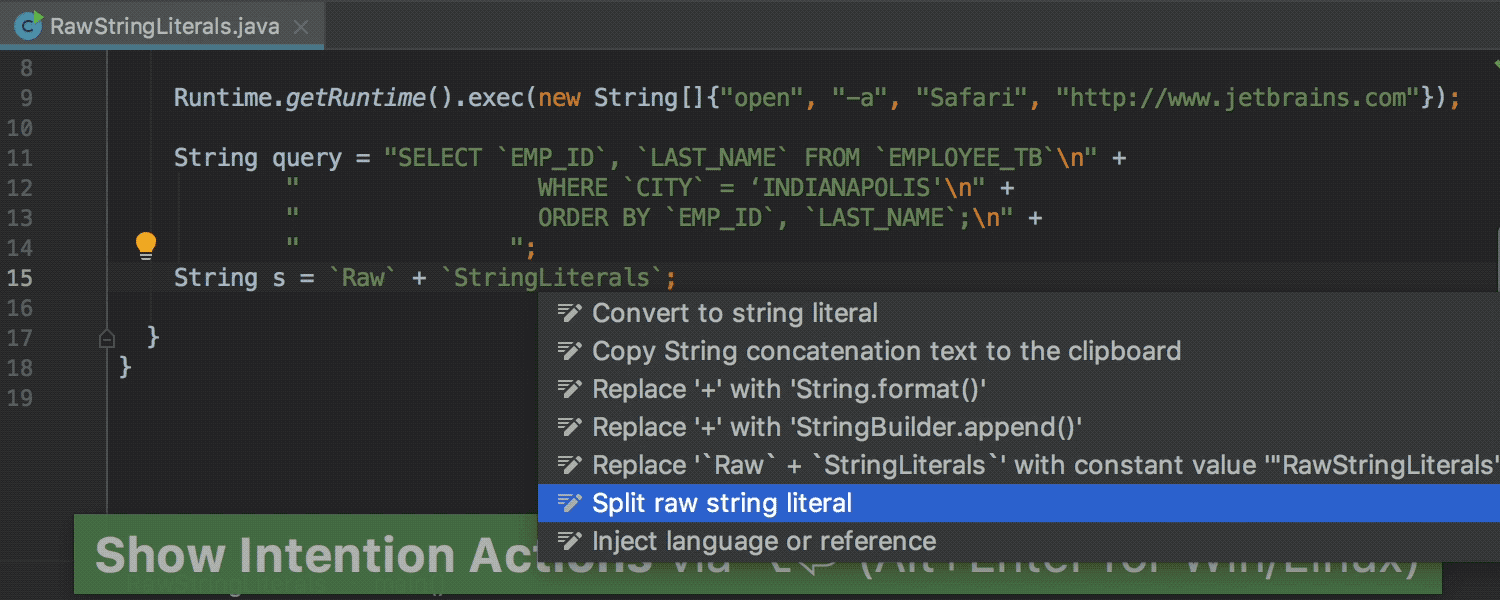
Java 12
IntelliJ IDEA 2018.3には、Java 12の初期サポートが付いております! IDEでRaw String Literals(JEP 326)を今すぐプレビューし、多数の便利なインスペクションとクイックフィックスをご利用ください。 例えば、複数行の文字列リテラルを生の文字列リテラルに、またはその逆に変換したり、冗長な前後のバッククォート( `)などを検出したりします。 詳細はこちら。
Java 12はまだリリースされていないことにご注意ください。 Java 12のサポートを有効にするには、ベータ版のJava仕様の法的通知に関する規約に同意していただく必要があります。 Java Community Process(JCP)の下で開発された早期ドラフト仕様の実装は、テストおよび評価目的でのみ利用可能になり、JCPのどの仕様とも互換性がありません。


より多くの重複を検出
IntelliJ IDEAは、変数名が異なる場合など、より複雑な場合でも重複を素早く見つけられるようになりました。 当IDEは重複を差分ビューアに表示するため、それらを並べて比較できます。
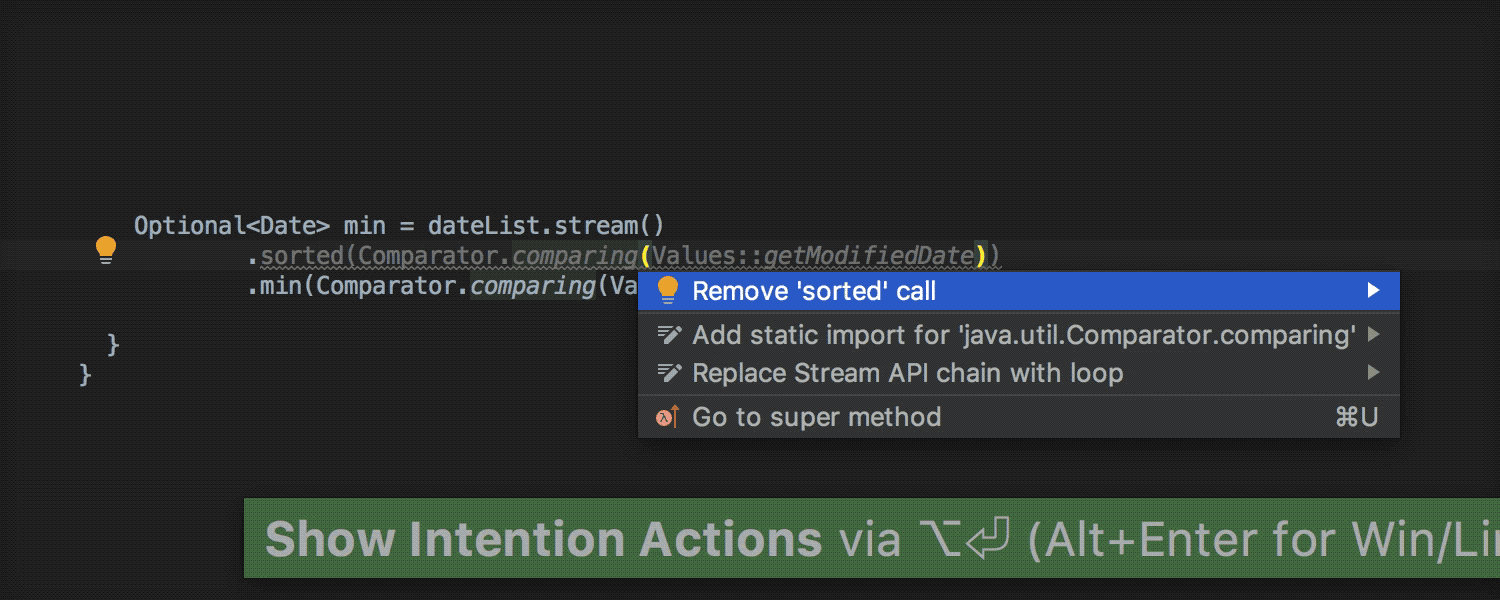
Java Stream APIの改善
当IDEは、後続のmin呼び出しの前に不要なソート済み呼び出しが行われる状況を検出いたします。 冗長なソート済み呼び出しを削除するためのクイックフィックスも提供されています。
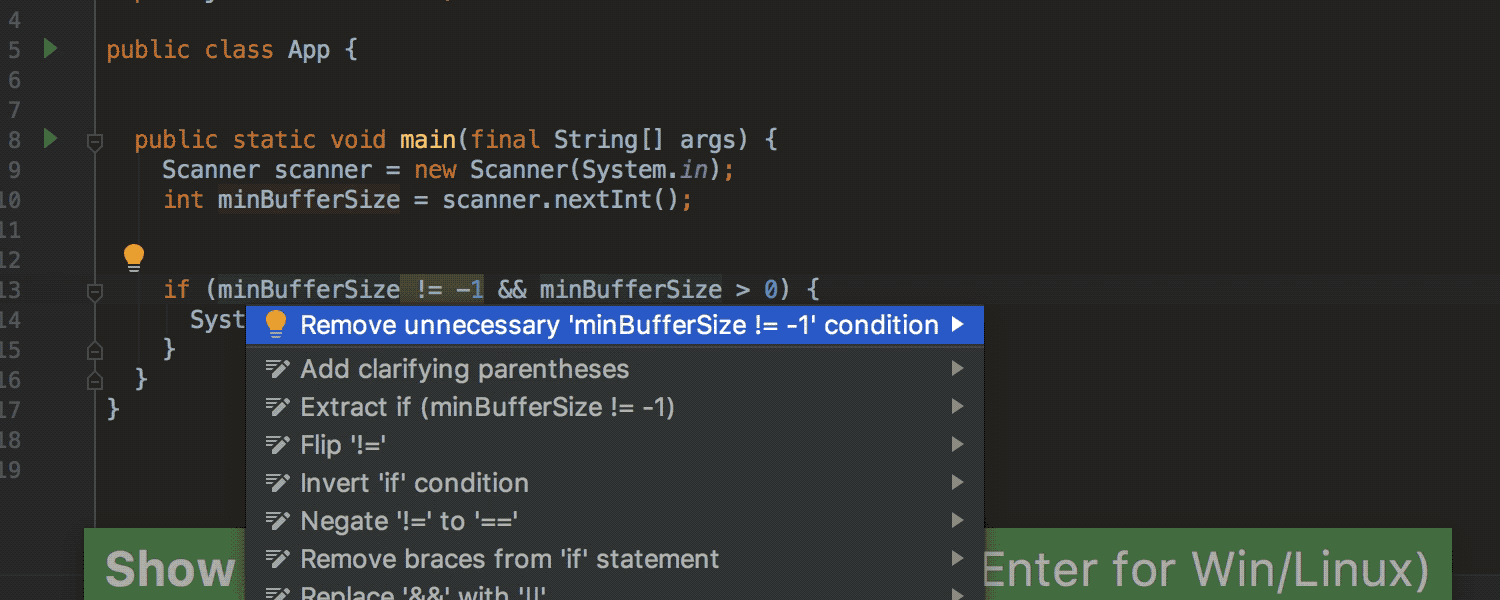
データフローの機能強化
条件がさらなる条件でカバーされているという、新しいデータフローベースのインスペクションを作成いたしました。 これは、最初の条件が、2番目の条件でカバーされているために不要な状況を検出いたします。 当IDEは、そのような冗長な条件を削除するためのクイックフィックスをご提供いたします。
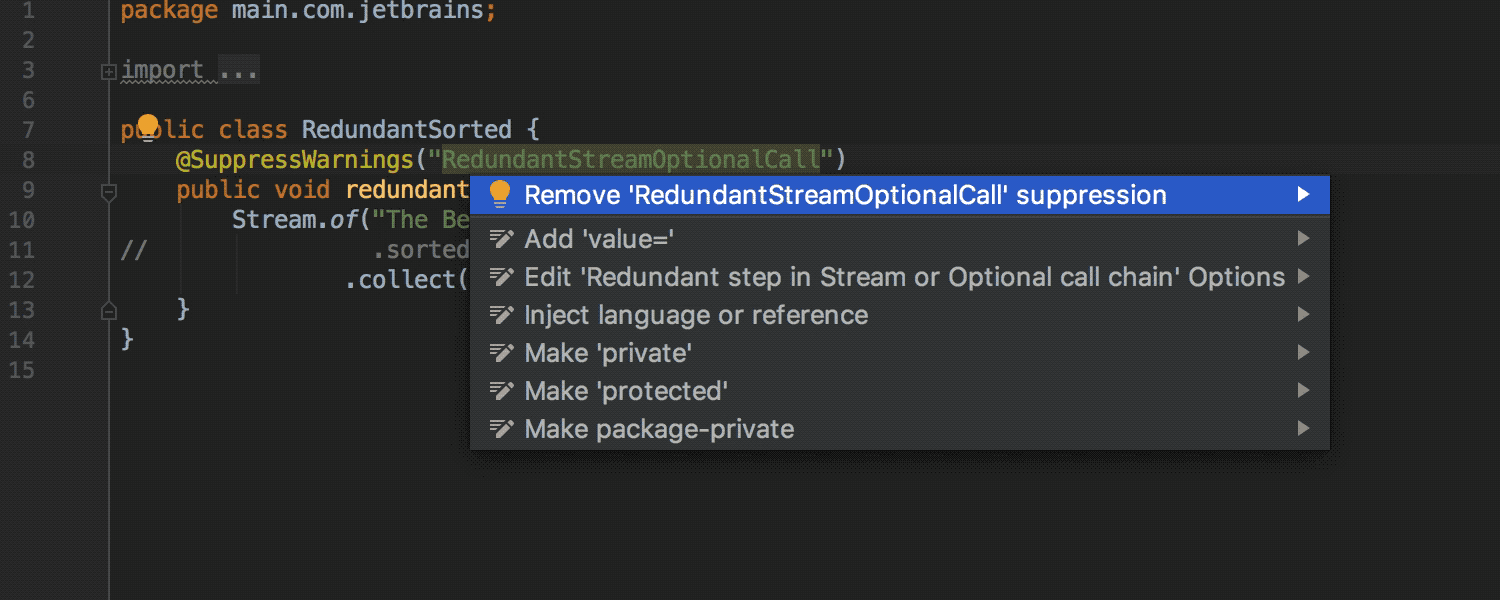
抑制されたインスペクションの冗長な使用箇所
IntelliJ IDEAは@SuppressWarning注釈、または// noinspection行コメント、または /** noinspection */ JavaDocコメントの冗長な使用箇所を検出するようになりました。 抑制されたインスペクションが関連するメソッド本体、クラス、またはステートメントの警告に対処しなくなった場合、IDEは警告を発するだけでなく、不要な注釈やコメントを削除するためのクイックフィックスも提供いたします。
エディタ
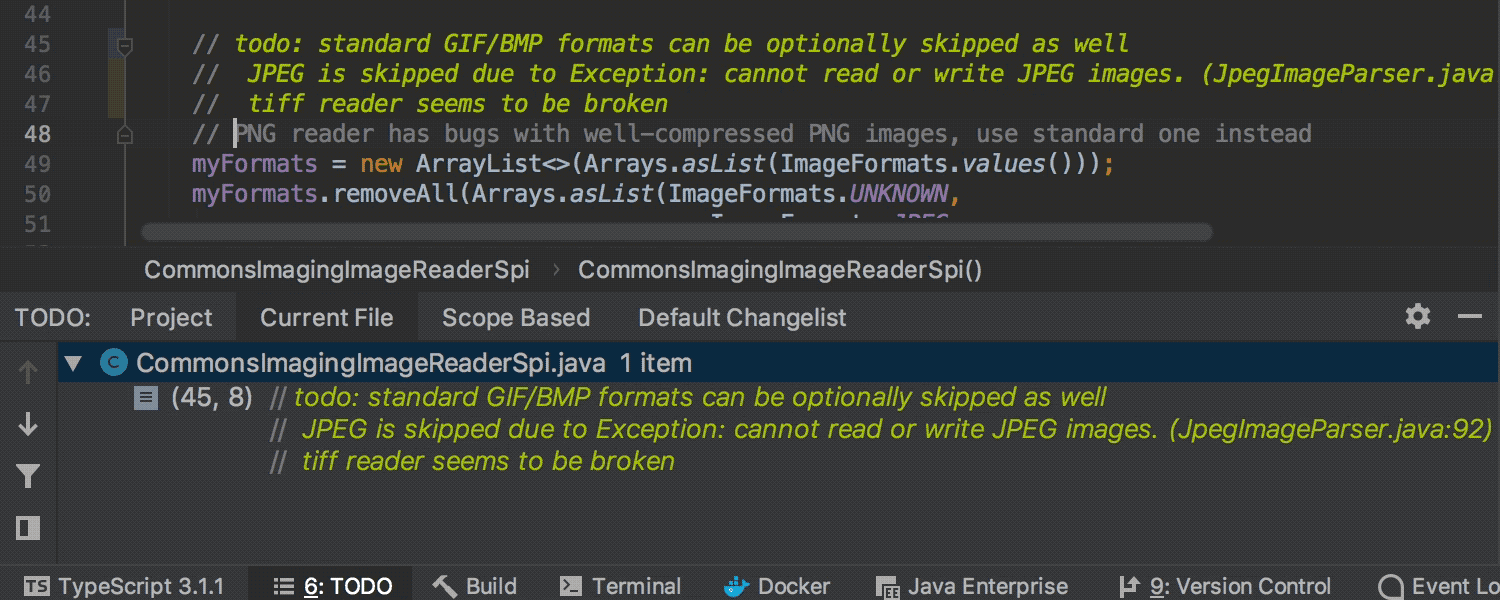
複数行TODOコメント
IntelliJ IDEA 2018.3は、複数行のTODOコメントを新たにサポートしています。また、最初のTODOコメント行とそれに続くすべてのTODOコメント行がエディタで強調表示され、TODOツールウィンドウに表示されるようになりました。 複数行のTODOコメントの2行目からインデントを追加するだけで、IDEはそれを通常のコメントと区別します。
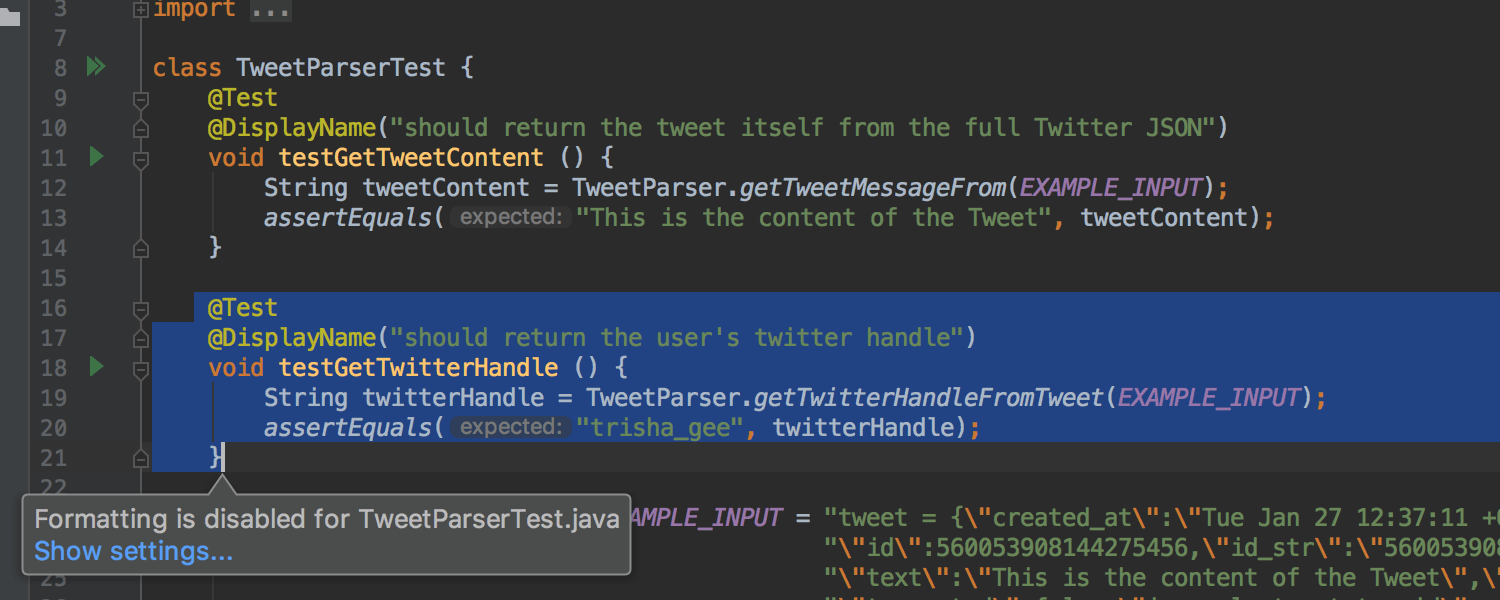
特定のファイルとフォルダ用のコード書式設定を無効にする
特定のファイルを、フォーマット、インポートの最適化、およびコードの再配置からしっかりとロックできるようにしました。これは実際には、フォーマットが関わるあらゆる操作から、明示的または暗黙的に、当該ファイルをしっかりとロックできます。 スコープを作成し、それを、フォーマットしてはいけないファイルに追加するだけです!
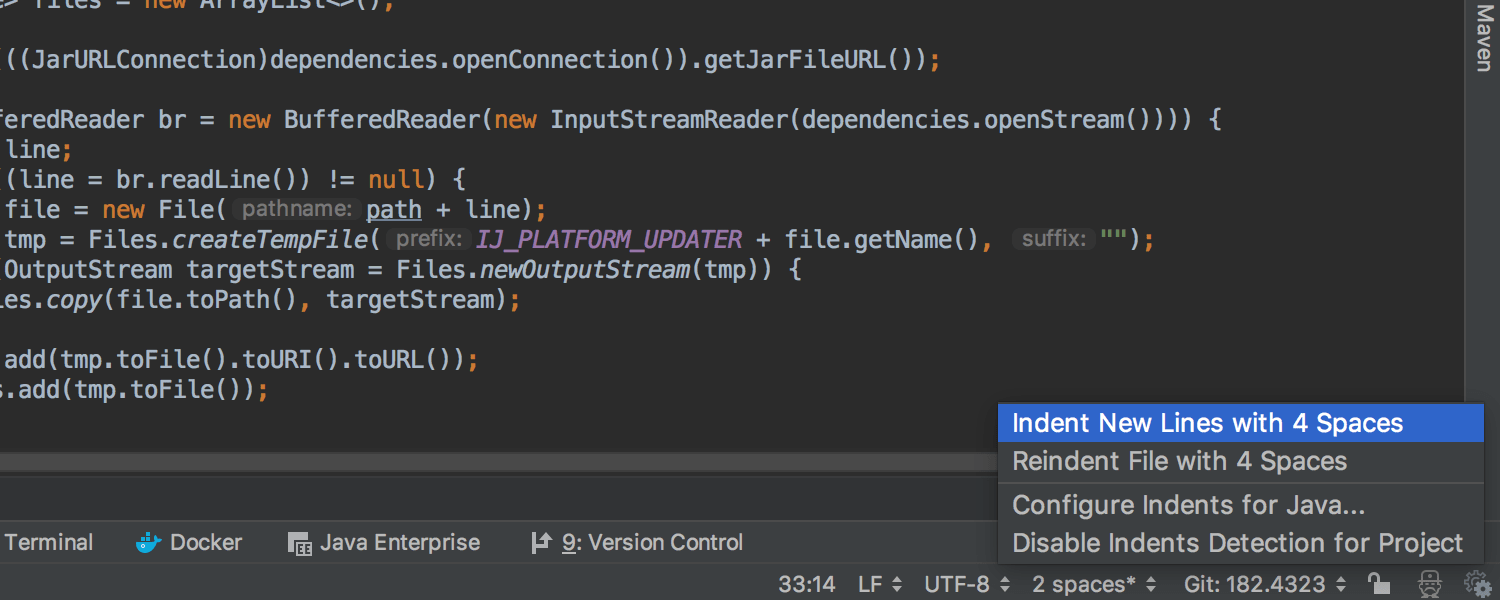
新しいインデントステータスバー
IntelliJ IDEAは、現在のファイルのインデントのサイズを新しいインデントステータスバーに表示いたします。 ファイルのインデントがプロジェクトの現在の設定と一致しない場合、インデントビューにアスタリスクが追加されます。 ステータスバーのポップアップで、現在のインデントを制御するアクションを選択できるようになりました。
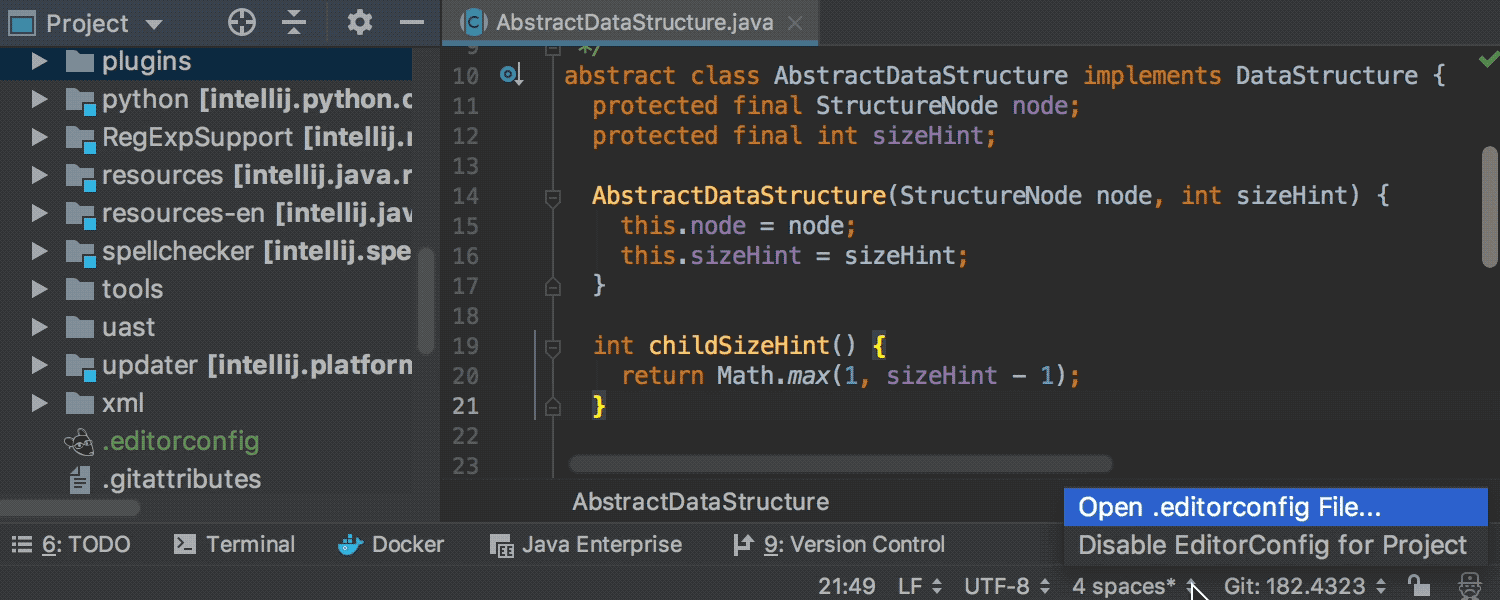
EditorConfigサポートの改善
当IDEは、EditorConfigファイルの構文の強調表示とコード補完をご提供するようになりました。 また、新しいインデントステータスバーのポップアップを使用して、使用中のEditorConfigファイルに簡単に移動できるようになりました。
バージョン管理
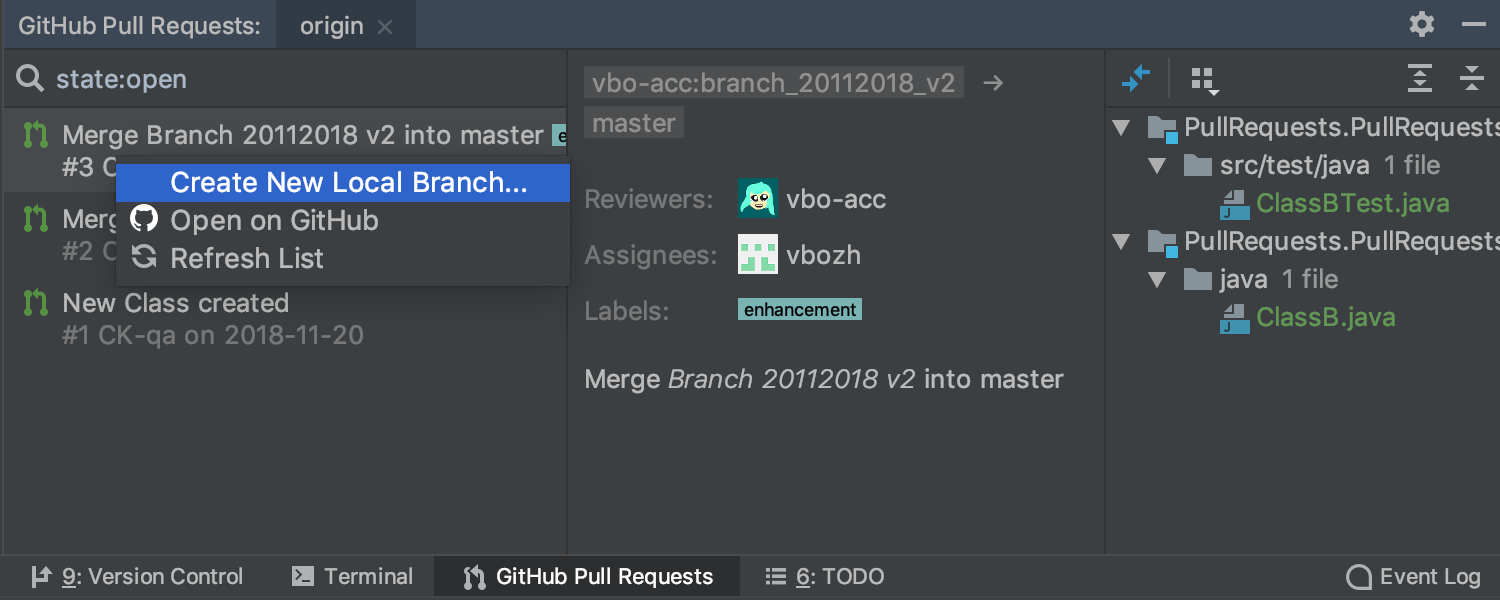
GitHub プルリクエスト
IntelliJ IDEAにはGitHubプルリクエストの初期サポートが付いてきます。 GitHubリポジトリ内のすべてのプルリクエストを、新しいGitHubプルリクエストツールウィンドウからプレビューします。 差分を使用して変更をプレビューするか、コンテキストメニュー経由でプルリクエストからローカルブランチを作成してから、それを通常のブランチとしてマージできます。
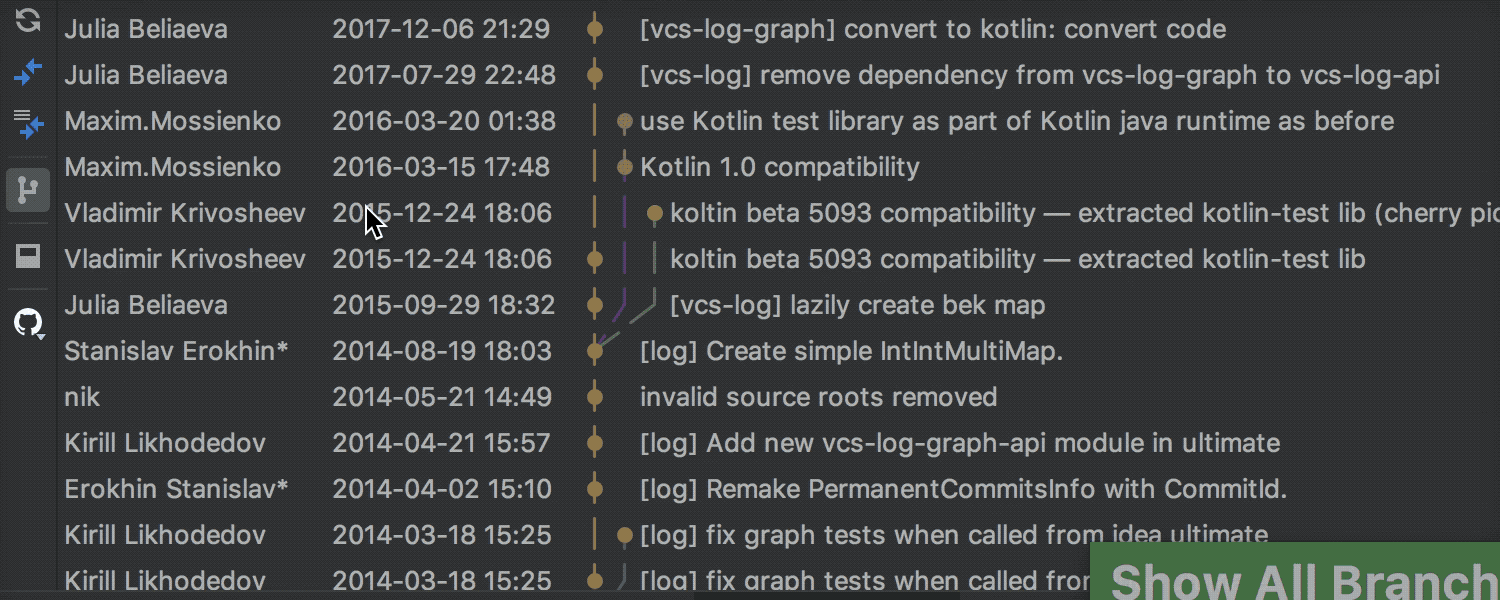
「ここまでの履歴」で全履歴を表示できます
以前は、ここまでの履歴アクションは、選択したコミットまでのファイルの履歴のみを表示していました。しかしこれは、ツールバーのすべてのブランチを表示に切り替えることで、その後ファイルに何が起こったかを表示できるようになりました。 これは、当該ファイルが後で削除された場合に特に便利です。なぜなら、そのような状況を見つけるのは簡単なことではないからです。
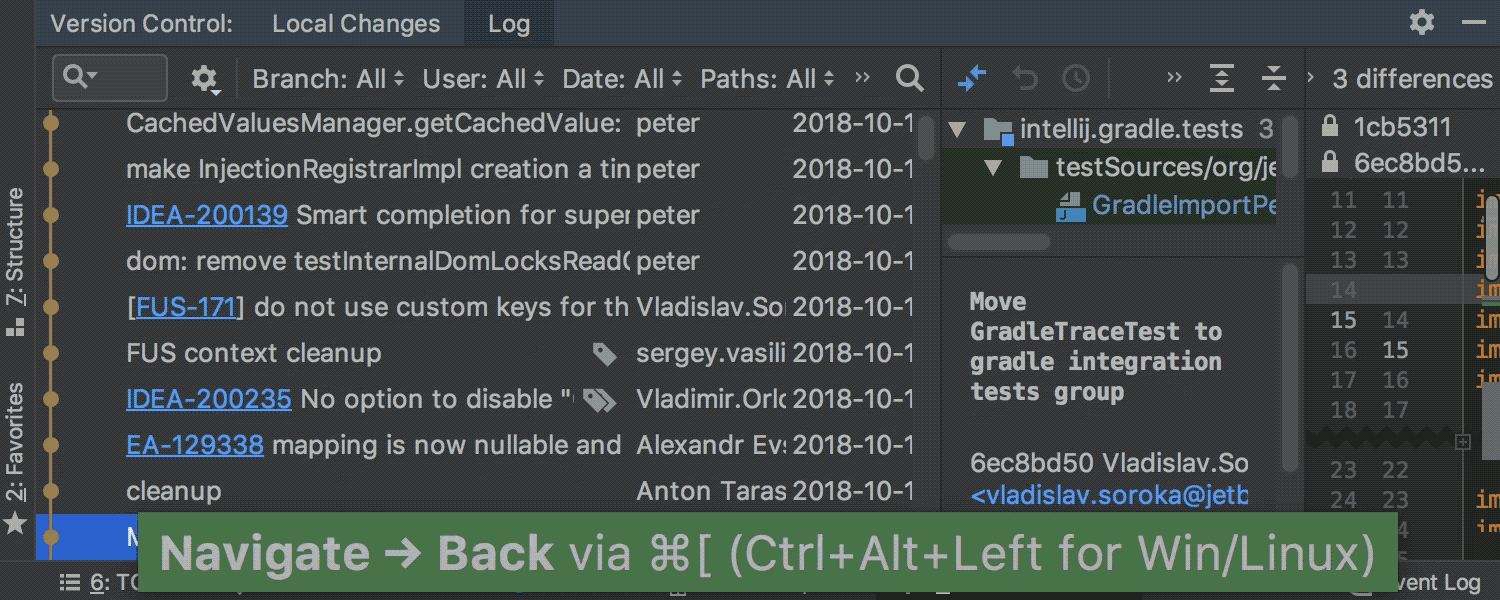
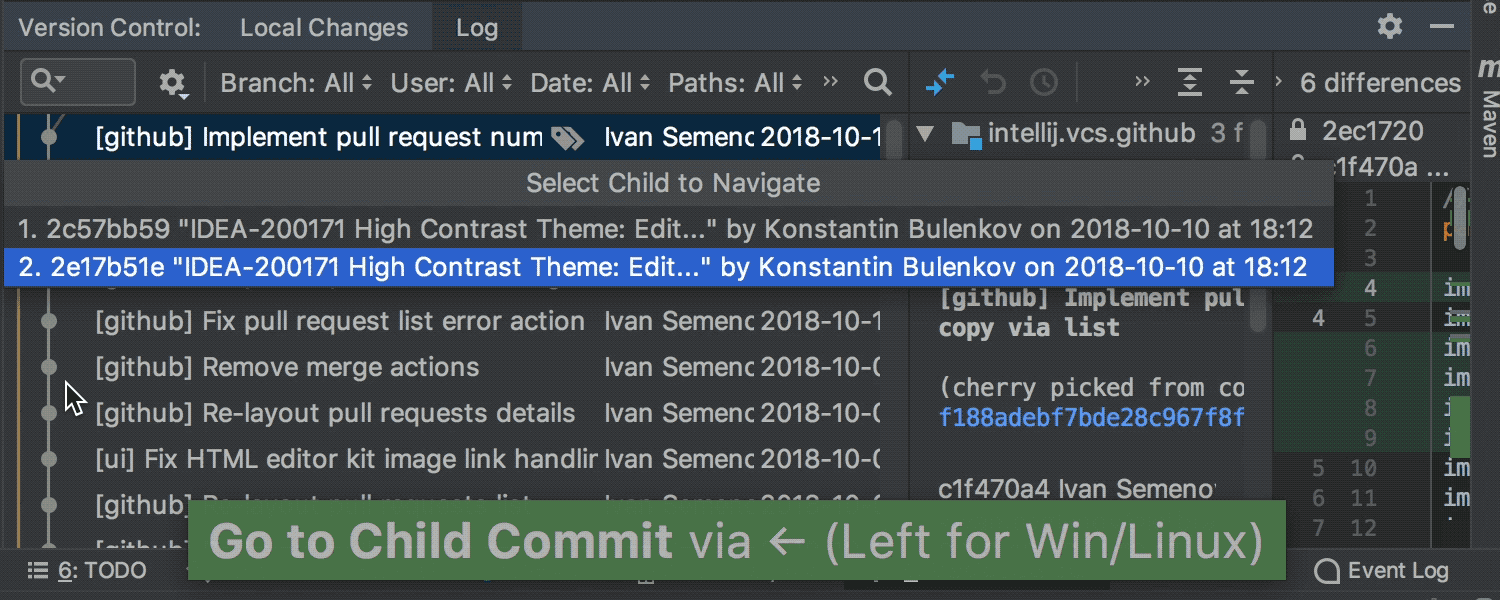
VCSログの高度なナビゲーション
コミットハッシュからVCSログタブのコミットに移動した後、またはハッシュ/ブランチ/タグに移動アクションを使用した後にVCSログにいる間に、「進む」と「戻る」ナビゲーションアクションを使用できるようになりました。 左右の矢印キーを使用して、子または親のコミットに移動します。
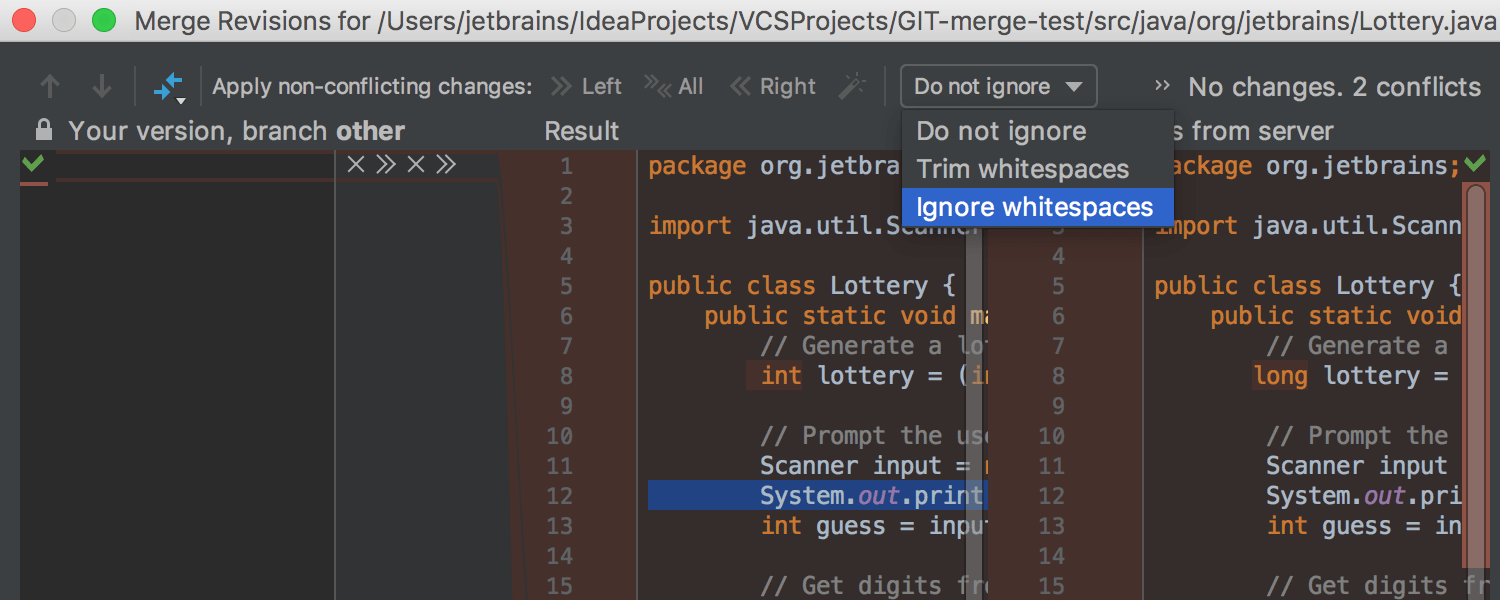
Ignore whitespaces(ホワイトスペースを無視)
マージ中にIDEは空白の変更を無視できるようになりました。 以下のリビジョンをマージ(Merge Revisions for)ダイアログに、新しい無視(Ignore)ドロップダウンメニューがあります。そのオプションを使ってマージ時に空白の変更を非表示にしたり、削除したりできます。
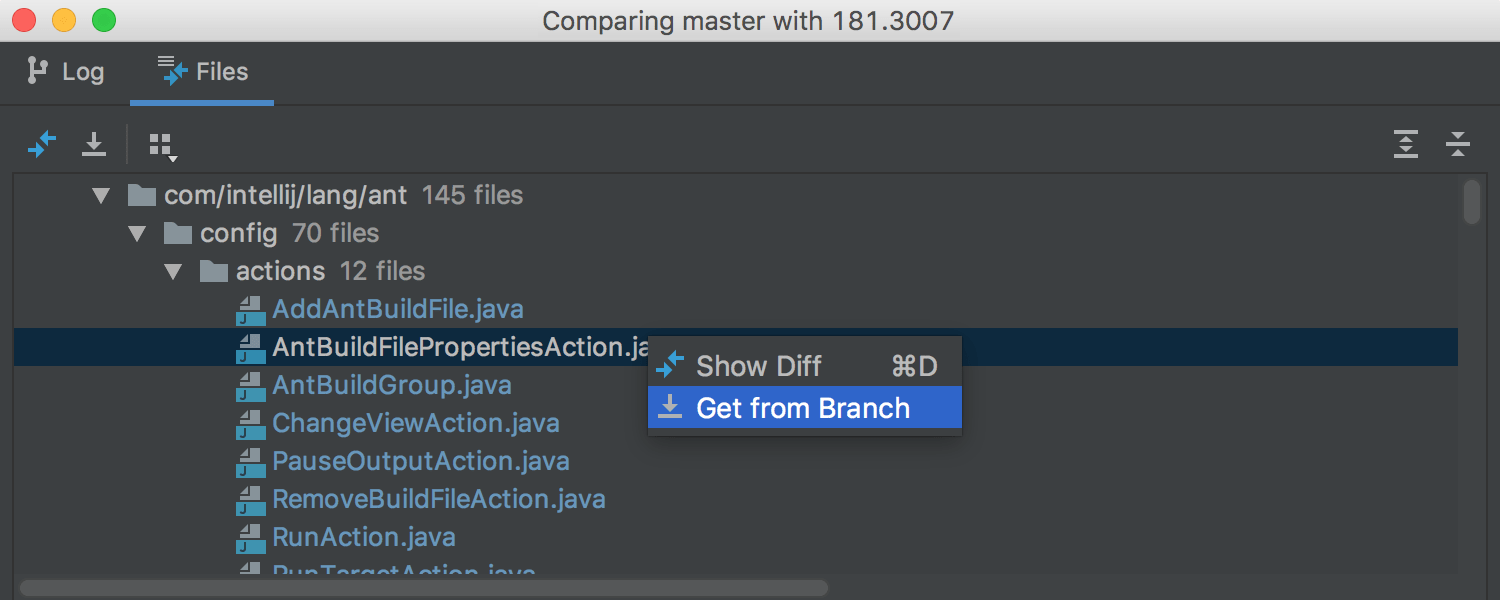
あるGitブランチから別のものにファイルをコピー
IntelliJ IDEA 2018.3では、ブランチの比較ダイアログのファイルタブからご利用いただける、便利な新しいブランチから取得アクションを使用して、あるGitブランチから別のブランチにファイルを簡単にコピーできます。
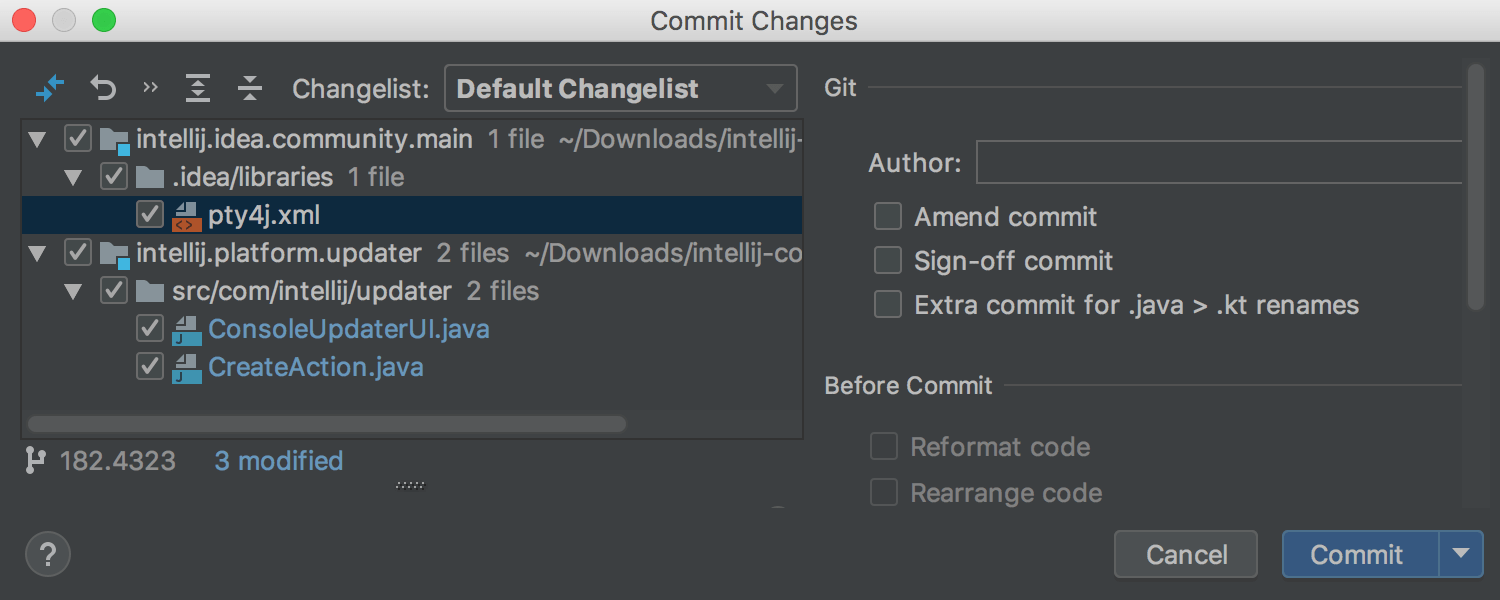
コミットダイアログのブランチ名
当IDEでは、コミットダイアログ内に直接、ファイルのコミット先のブランチ名が表示されます。 これはGit、Mercurial、SVN用に実装されています。
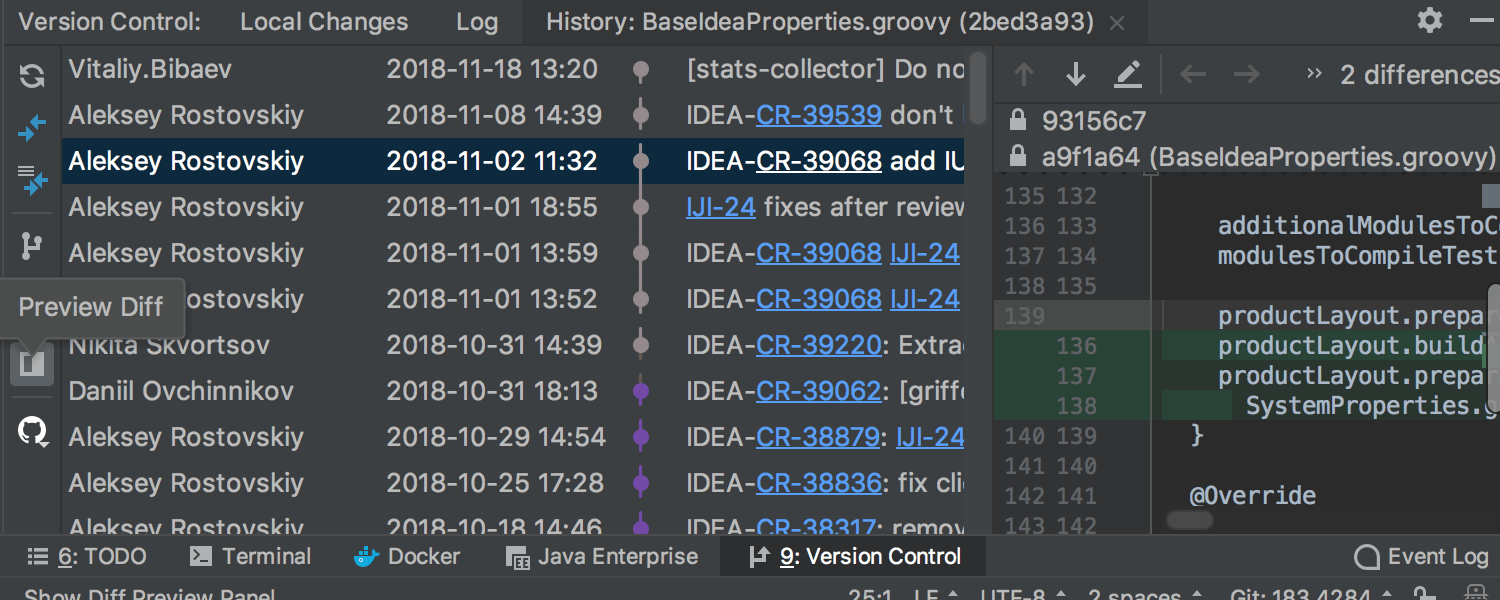
ファイル履歴タブで差分をプレビュー
差分プレビューが、バージョン管理ツールウィンドウのファイル履歴タブで利用可能になりました。
Gitサブモジュールのサポート
IntelliJ IDEA 2018.3はGitサブモジュールをサポートするようになりました! プロジェクトのクローンまたは更新、変更のコミット、差分の表示、競合の解決を行います。
検索と置換
新しいどこでも検索
IntelliJ IDEA 2018.3では、プロジェクトとIDEをナビゲートするための新しいより良い方法が導入されました。 改良版のSearch Everywhereをぜひ暖かく迎えてください! 実際には単なるSearch Everywhere(どこでも検索)以上の機能になりました。というのも、Search Everywhere(どこでも検索)、Find Action(アクションの検索)、Go to class(クラスに移動)、Go to file(ファイルに移動)、およびGo to symbol(シンボルに移動)という、他のすべての移動ダイアログが組み込まれているからです。 以前と同様に、これらのナビゲーションダイアログはすべて、依然として独自のキーボードショートカットからアクセスできますのでご注意ください。
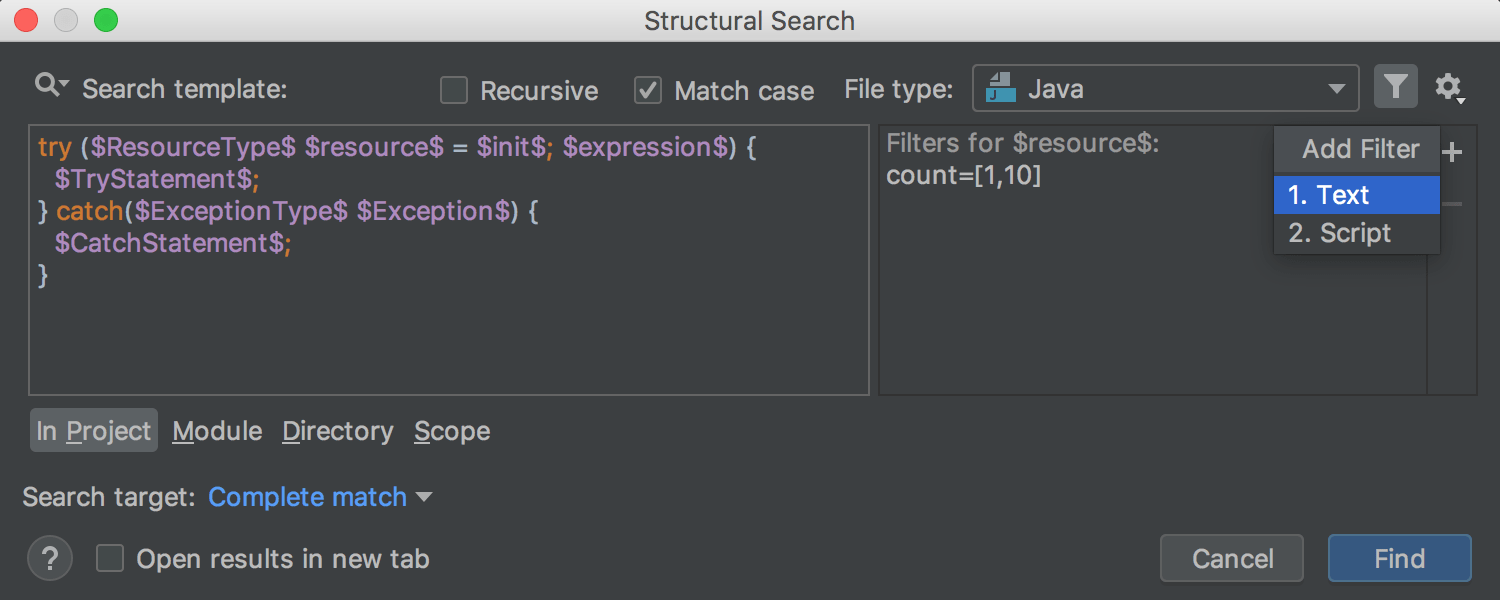
新しい構造検索&置換ダイアログ
IntelliJ IDEA 2018.3は更新され合理化された構造検索&置換ダイアログをご提供いたします。 自動補完が、検索フィールドの定義済みテンプレートで機能するようになりました。 検索アイコンの下のドロップダウンメニューに検索履歴を表示できます。 範囲設定もより簡単で柔軟になりました。 複雑な変数の編集フォームはフィルタパネルに置き換えられました。これは、更新されたダイアログに表示されます。
プラグインの環境設定ページ
Preferences(Settings)のPluginsページを更新し、プラグインの管理、インストール、アンインストール、および更新を簡単に行っていただけるようにしました。 プラグインを名前だけでなくタグでも検索できるようになりました。 ダウンロード、名前、評価、注目、または更新によって結果を並べ替えることができるようになり、一層改善されました。
何でも実行
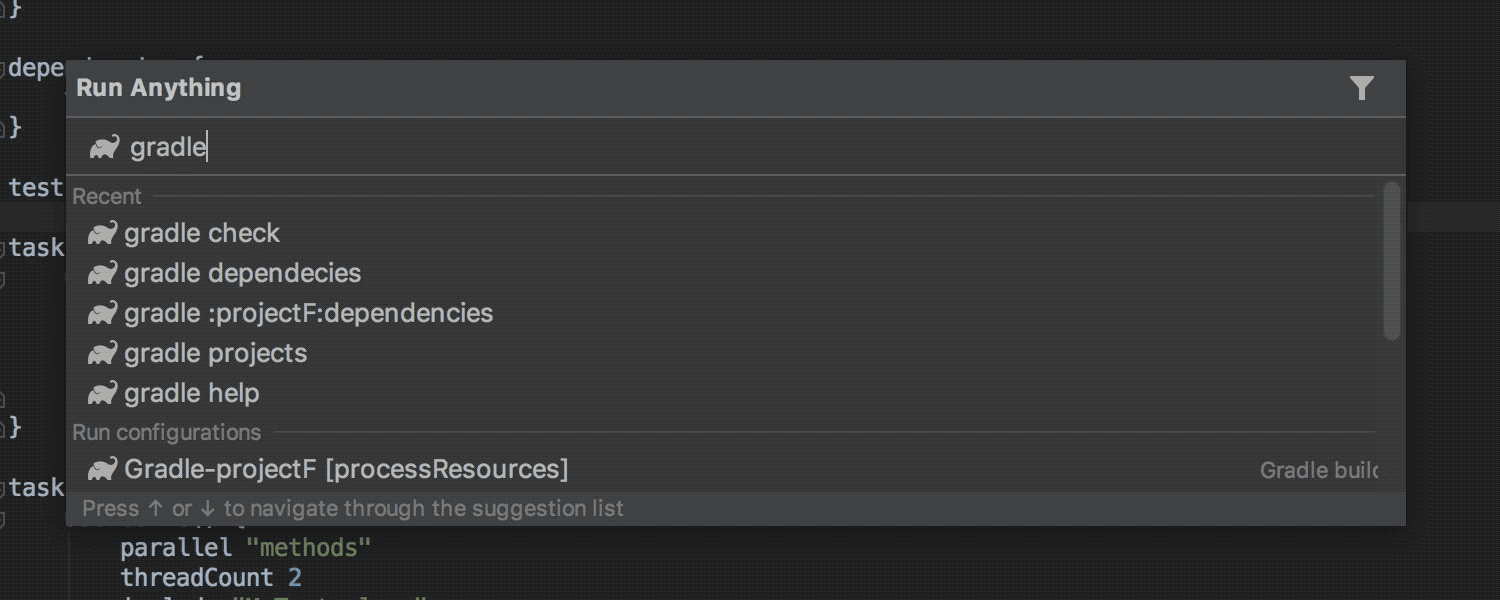
何でも実行
IntelliJ IDEA 2018.3では新しい集中管理方式を採用し、IDEで新しいRun Anything(何でも実行)アクション(Ctrl2回)を使用してコマンドを実行できるようにしています。 この新しいアクションを使用して、MavenとGradleを含む実行構成を起動したり、Gradleタスクを実行したり、端末コマンドを実行したりします。
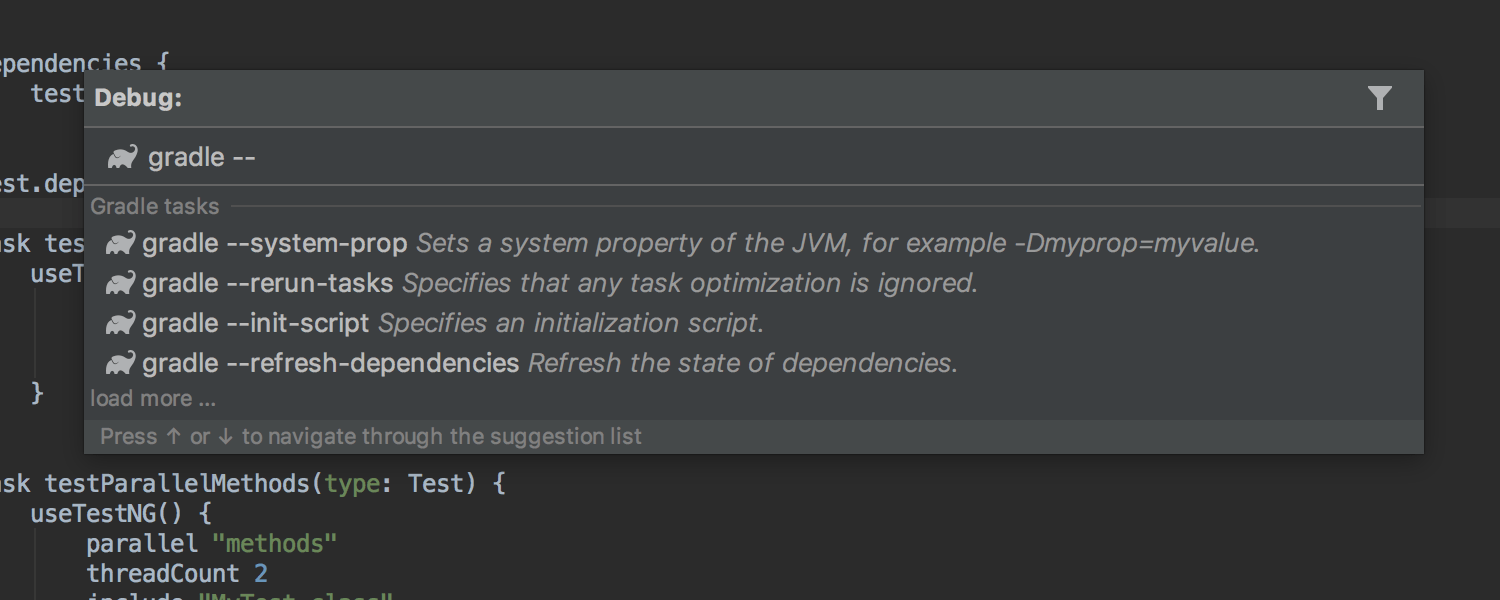
何でもデバッグ
Shiftキーを押すだけで、何でも実行ダイアログを何でもデバッグモードに切り替えられます。
Kotlin
IDEにバンドルされているKotlinプラグインは、v1.3にアップデートされました。
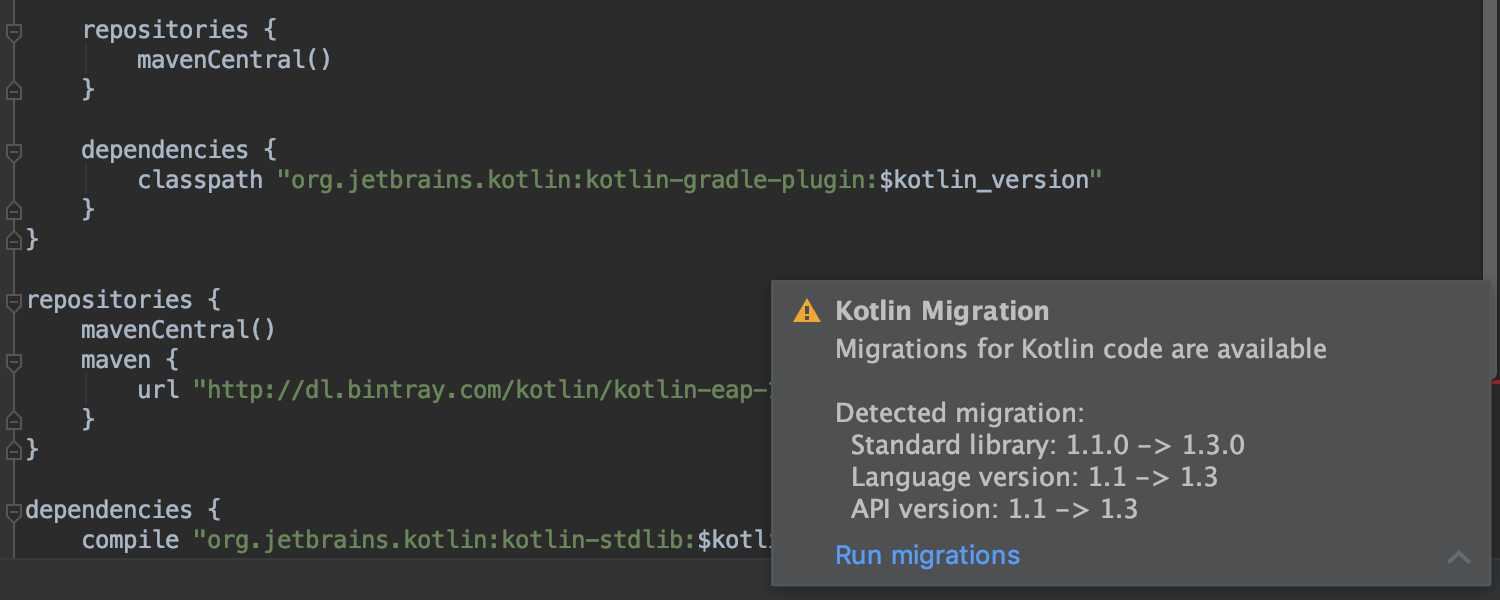

Kotlin 1.3のサポート
ごく最近、Kotlinは、言語、ツーリング、およびライブラリのメジャーリリースをしました。 IntelliJ IDEAを使用すると、KotlinプロジェクトをKotlin 1.3に移行し、古いコードで必要な変更をすべて実行し、ライブラリの最新の状態に準拠させることができます。
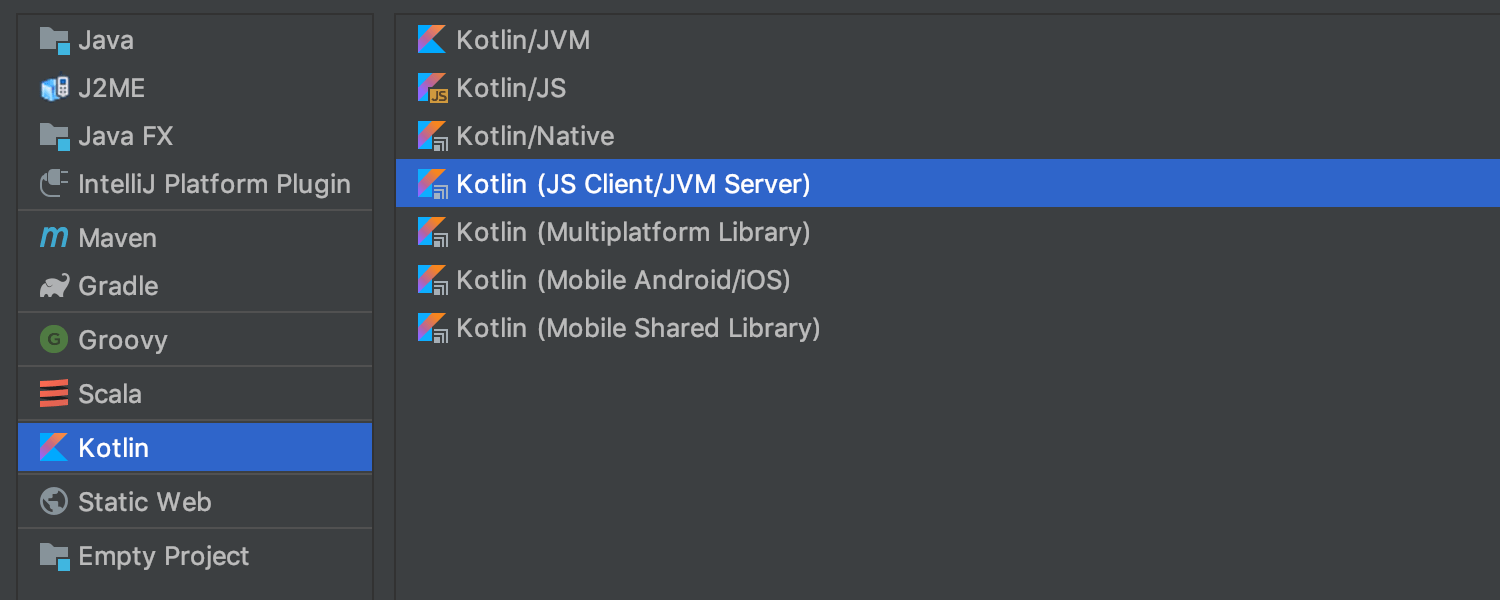
マルチプラットフォームプロジェクトサポートの強化
Kotlin 1.3では表現力と柔軟性を向上させ、共通コードを共有しやすくするために、マルチプラットフォームプロジェクトのモデルが完全に作り直されました。 IntelliJ IDEAは、最も一般的なユースケースを網羅するプロジェクトのサンプル一式を提供しています。
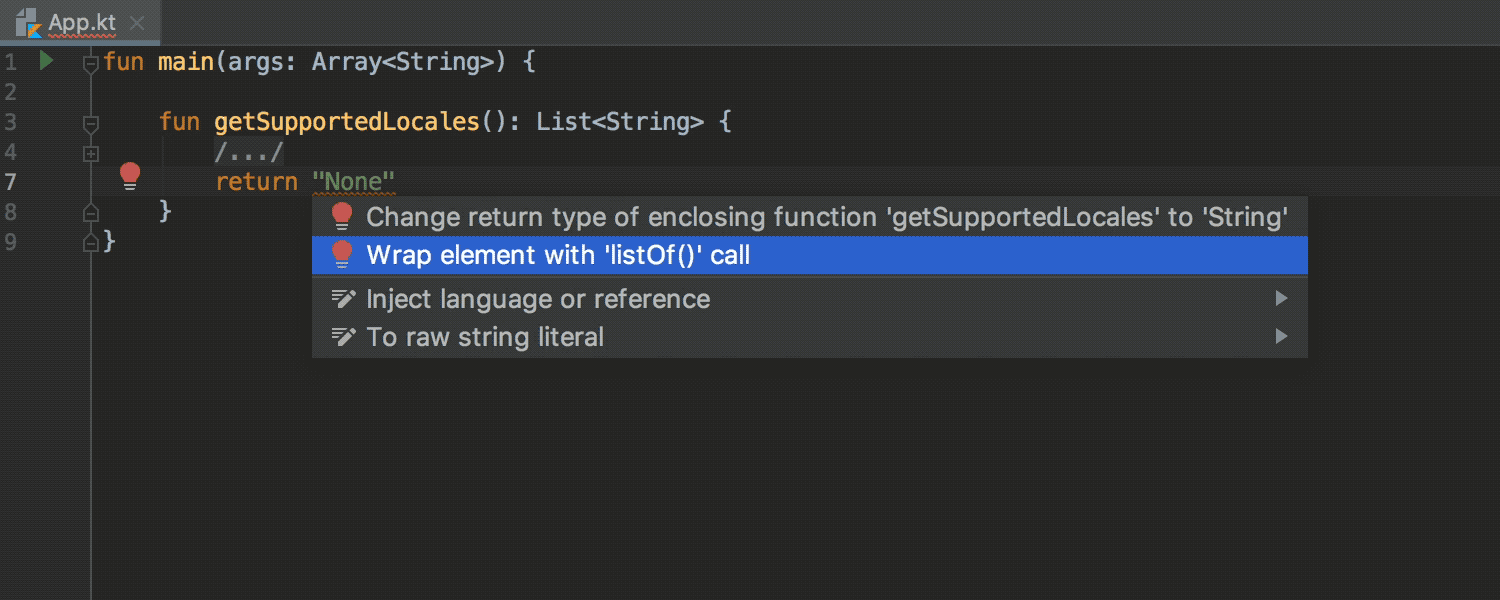
新しいKotlinのインスペクション&クイックフィックス
IntelliJ IDEA 2018.2のリリース以降、Kotlinプラグインは30個を超える新しいインスペクション、クイックフィックス、およびインスペクションを追加し、より効果的なコーディングを行っていただけるよう支援しています。
Spring & Spring Boot

Spring Boot 2.1のサポート
IntelliJ IDEA 2018.3 fully supports the recently released Spring Boot 2.1. Configuration values annotated with @DataSize are validated using the default @DataSizeUnit, if specified.
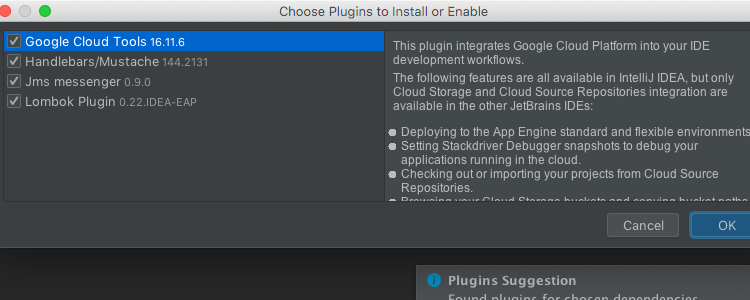
Spring Initializrの改善
Spring Initializrを使用してプロジェクトを作成した場合、IDEが適切なプラグインをインストールまたは有効にするよう提案し、選択したすべての技術が確実にサポートされるようになりました。
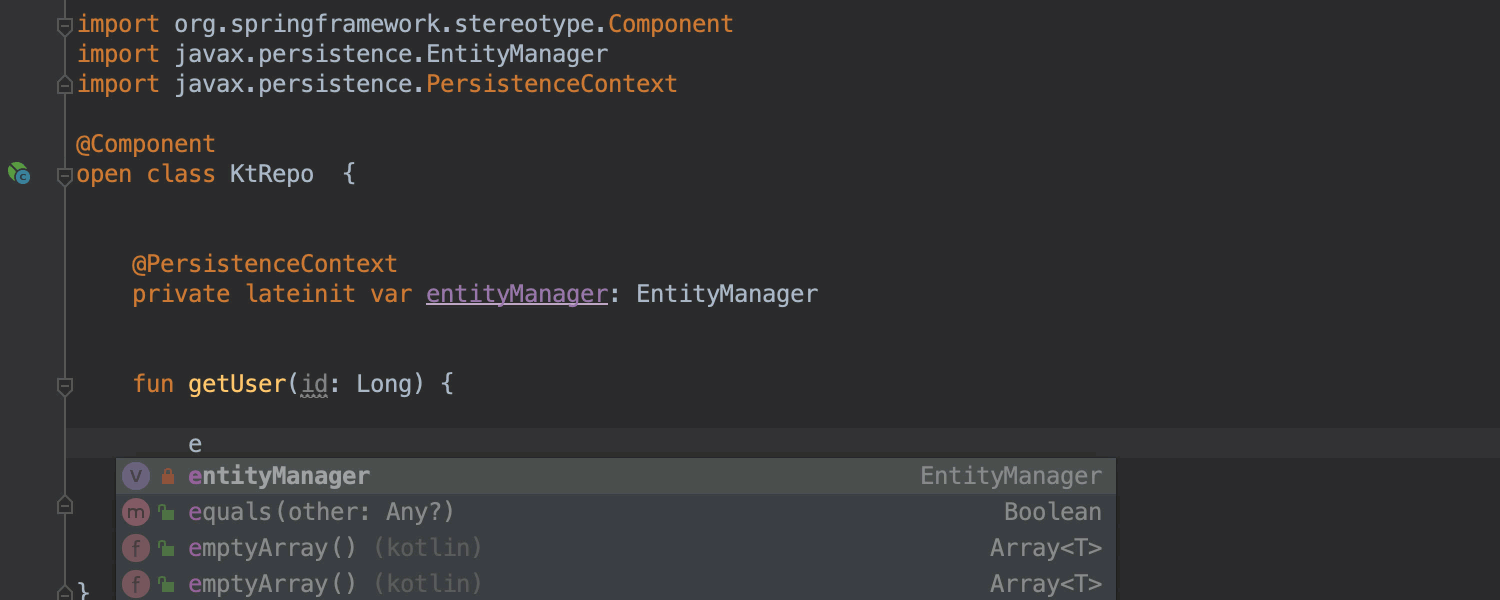
KotlinのJPAとSpringデータのサポートが改善
IDEはJPQLをクエリ文字列に自動的に挿入し、エンティティ名とパラメータを補完するようになりました。 KotlinでSpring Dataインターフェースを書くことができます。また、IntelliJ IDEAはご使用のエンティティを理解します。 当IDEはメソッド名をスマートに補完し、パラメータのクイックフィックスをご提供いたします。
アクセシビリティ
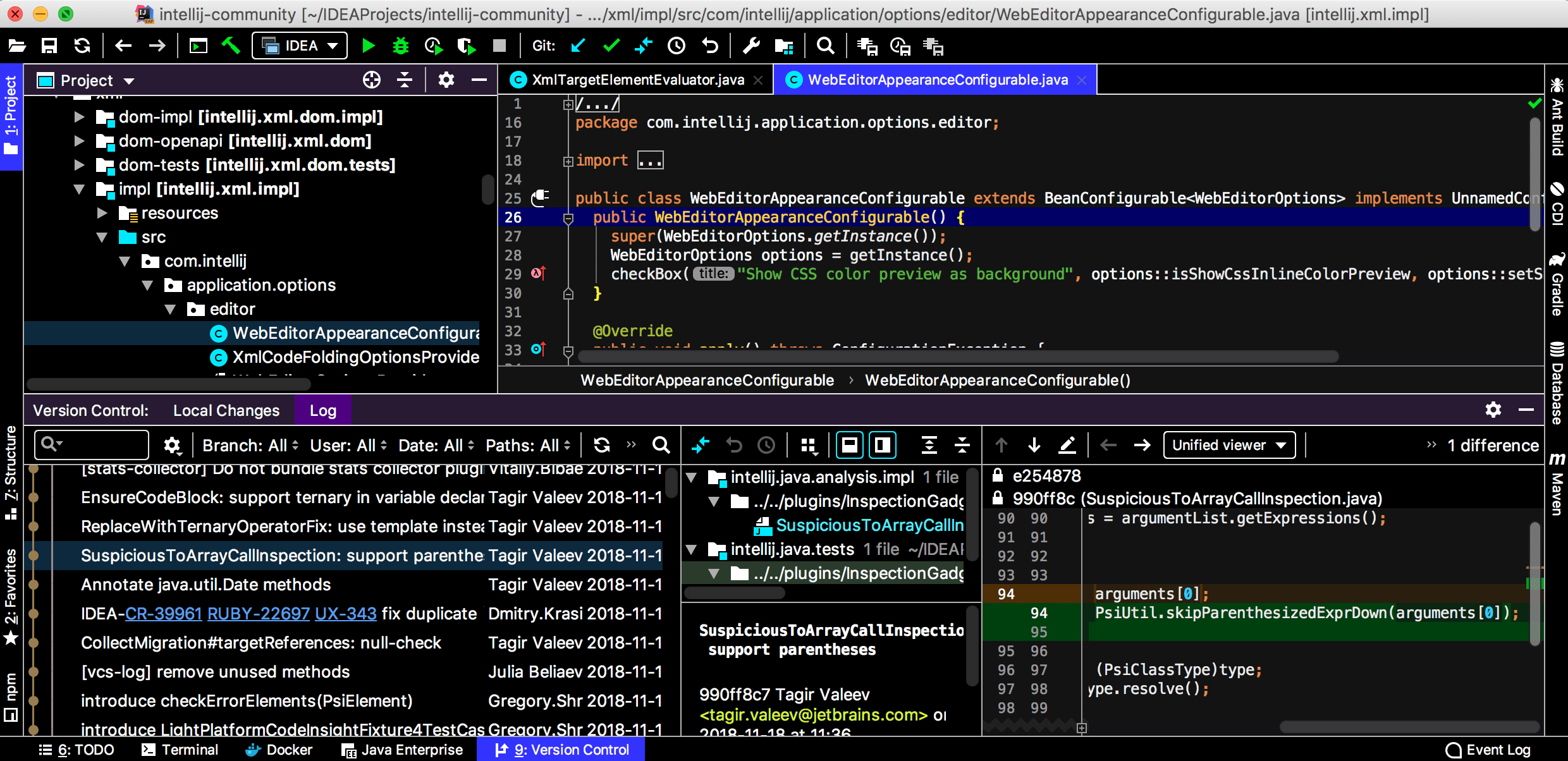
ハイコントラストカラースキーム
私たちは当社の全ユーザー様に最高の体験をご提供することにコミットしております。 IntelliJ IDEA 2018.3では、真新しいハイコントラストテーマなど、複数の重要なアクセシビリティの改善点を導入しています。
スクリーンリーダーのサポートを強化
スクリーンリーダーのサポートを改善し、行番号、VCSの注釈、デバッガ、そしてガターアイコンが読み込めるようになりました。
JVMデバッガ
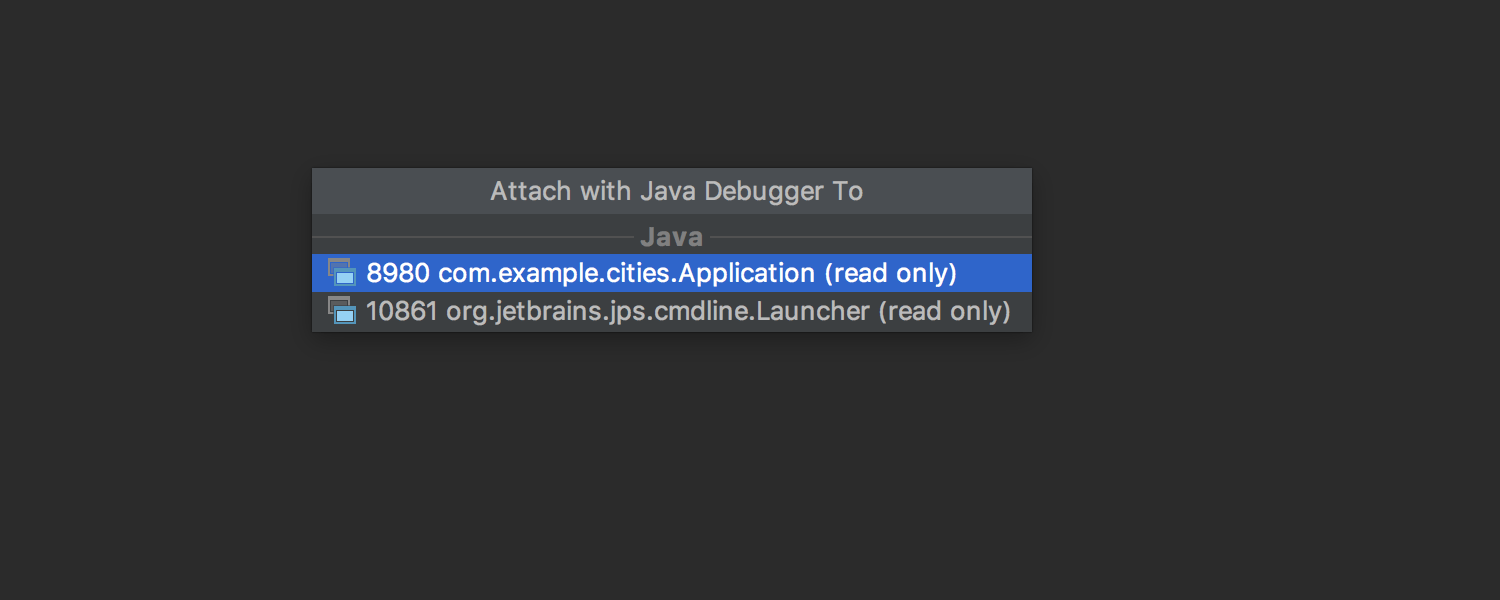
Javaプロセスへのアタッチ
デバッグエージェントなしで起動されたJavaプロセスにアタッチします。 プロセスにアタッチ後、現在のスレッドの状態と変数値を表示したり、メモリビューを使用したりできるようになります。
デバッガをローカルプロセスにアタッチしたい場合は、便利な新しいアクション、Attach Debuggerを使用できます。これは、Runツールウィンドウからアクセスできます。
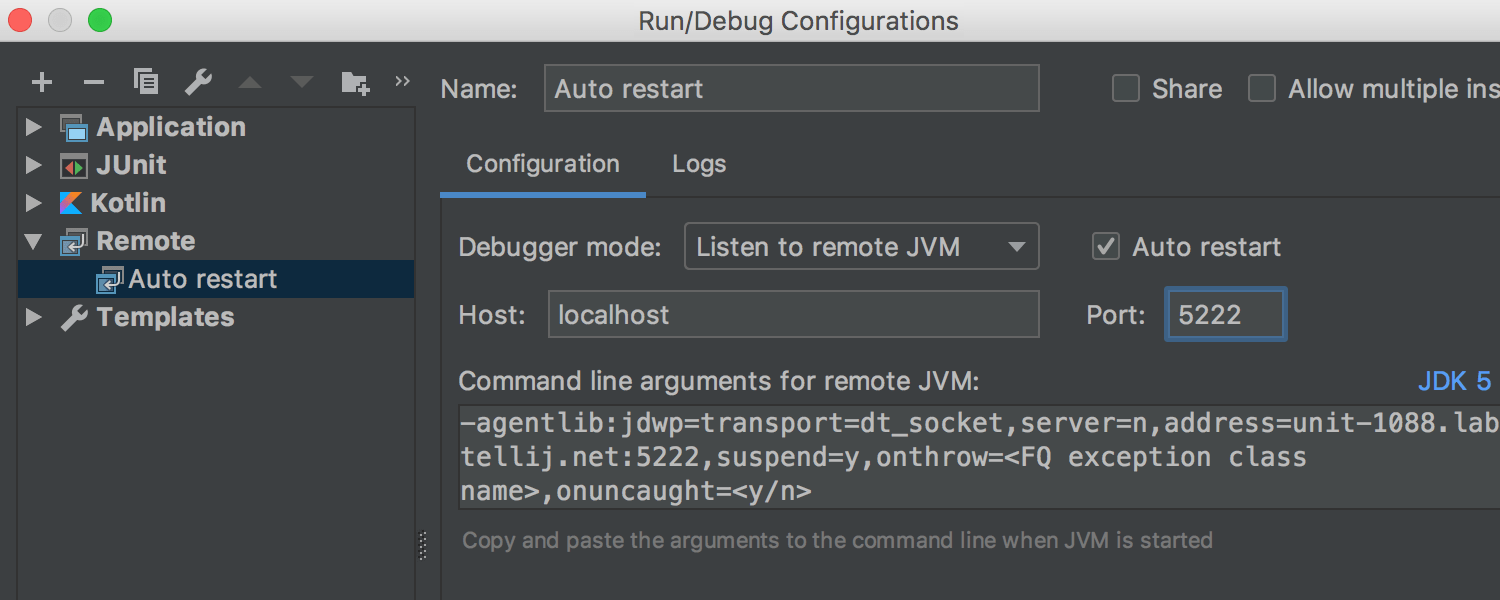
リモート接続の待機を自動的に再開
リモートプロセスをデバッグしている間に、当IDEは設定を自動的に再起動できます。 リモートデバッグ構成用の新しい自動再起動オプションを有効にするだけです。
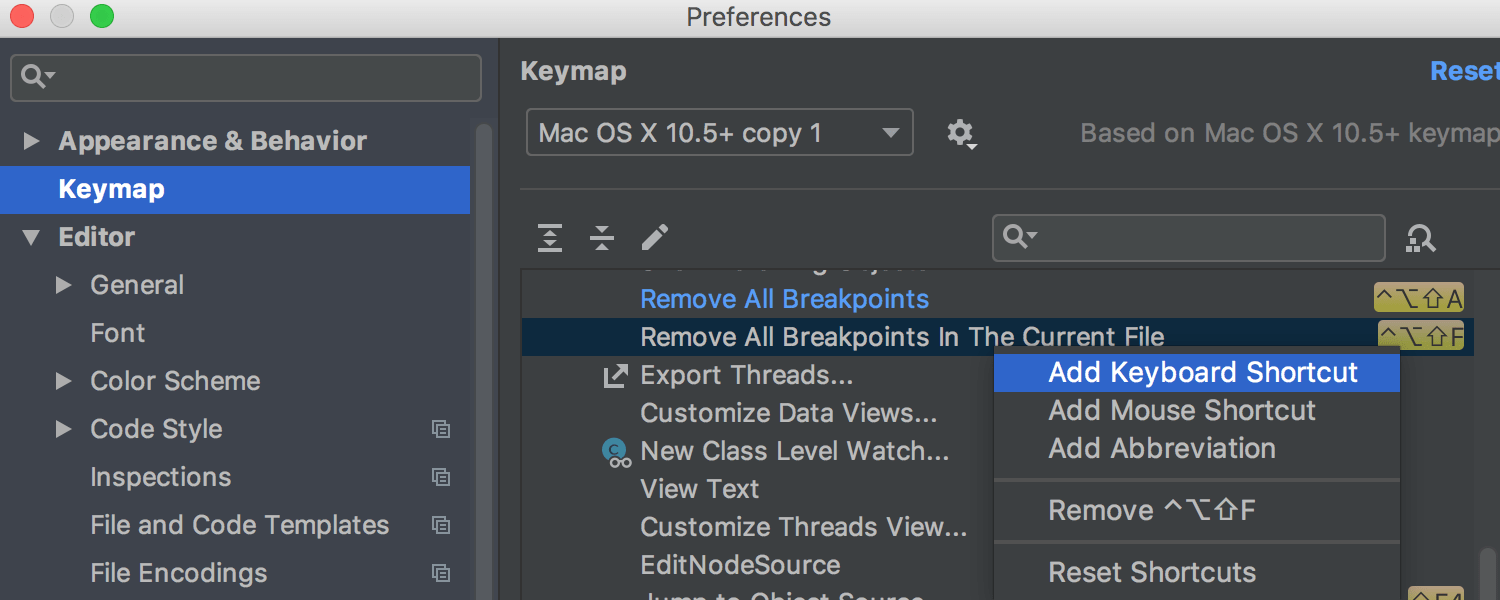
ブレークポイントをすべて削除するためのアクション
IntelliJ IDEA 2018.3には、プロジェクト内のすべてのブレークポイント、またはファイル内のすべてのブレークポイントを削除する便利な新しいアクションが付属しております。 これら用の独自のショートカットをPreferences (Settings) | Keymap | Debugger Actionsで設定できます。
Maven
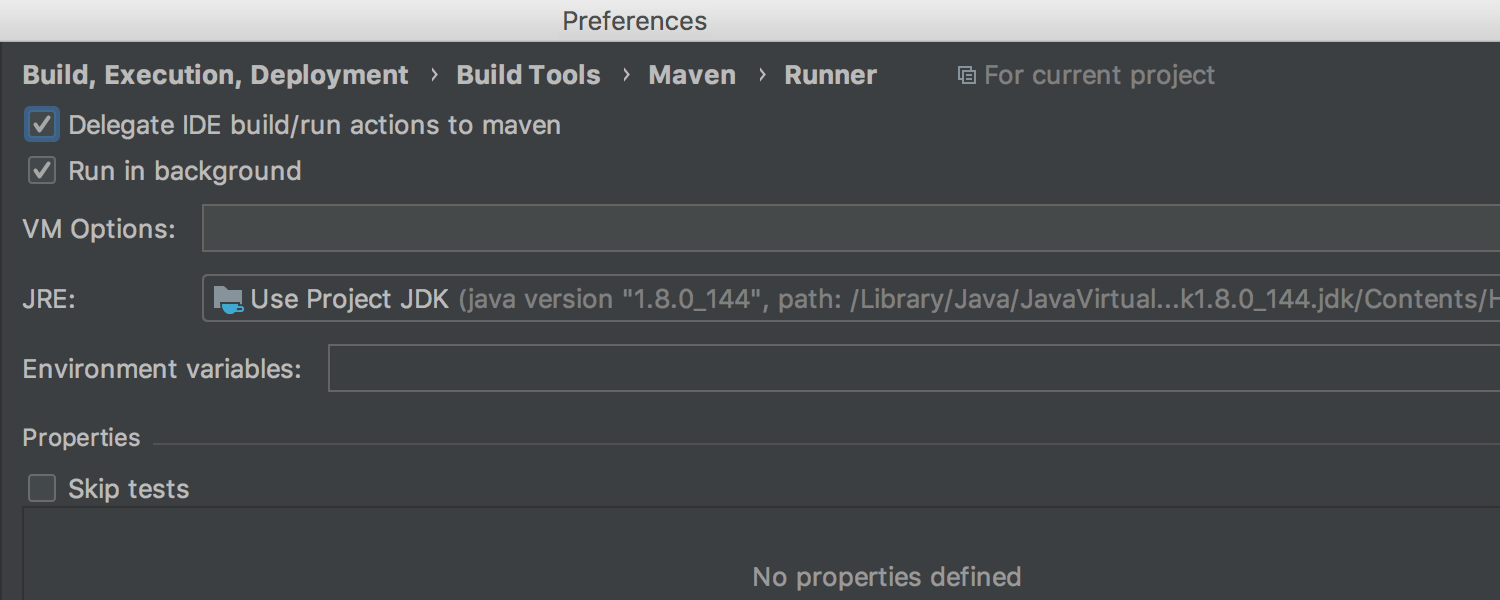
ビルドと実行のアクションをすべてMavenにデリゲートできるようになりました。 Preferences (Settings) | Build, Execution, Deployment | Build Tools | Maven | Runnerに移動し、新しいDelegate IDE build / run actions to mavenオプションを選択してください。
ターミナル
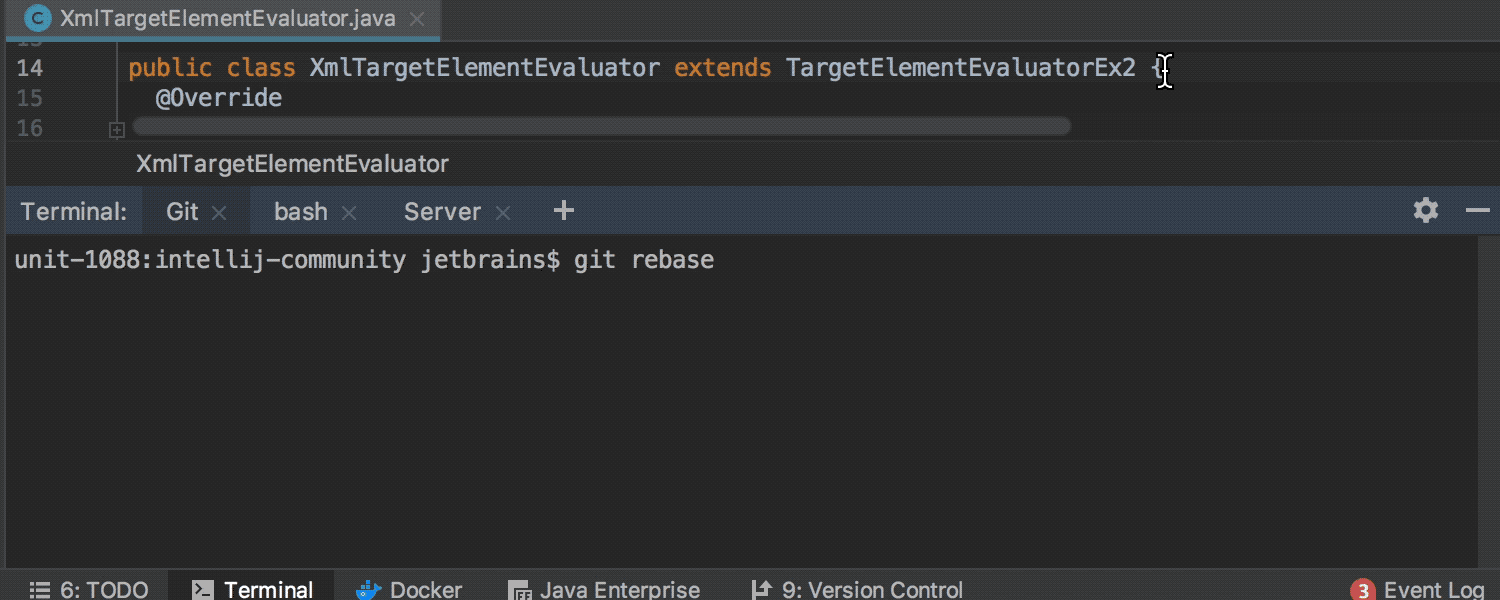
組み込み端末が改善されたため、プロジェクトまたはIntelliJ IDEAを閉じるときに、IntelliJ IDEA 2018.3は、端末タブ名、現在の作業ディレクトリ、およびシェル履歴を保存するようになりました。
ターミナルタブも改良し、他のツールウィンドウタブのように見えるようにしました。
実行構成
実行構成は、デフォルトで単一インスタンスとしてのみ実行されます。
デフォルトでは、実行構成は単一インスタンスとしてのみ実行されるようになりました。 ただし、Run/Debug ConfigurationダイアログにはAllow running in parallel(並列実行を許可)オプションがあります。これは、同じ実行構成の複数のインスタンスを並行して実行したい場合に有効にできます。
JavaScriptとTypeScript
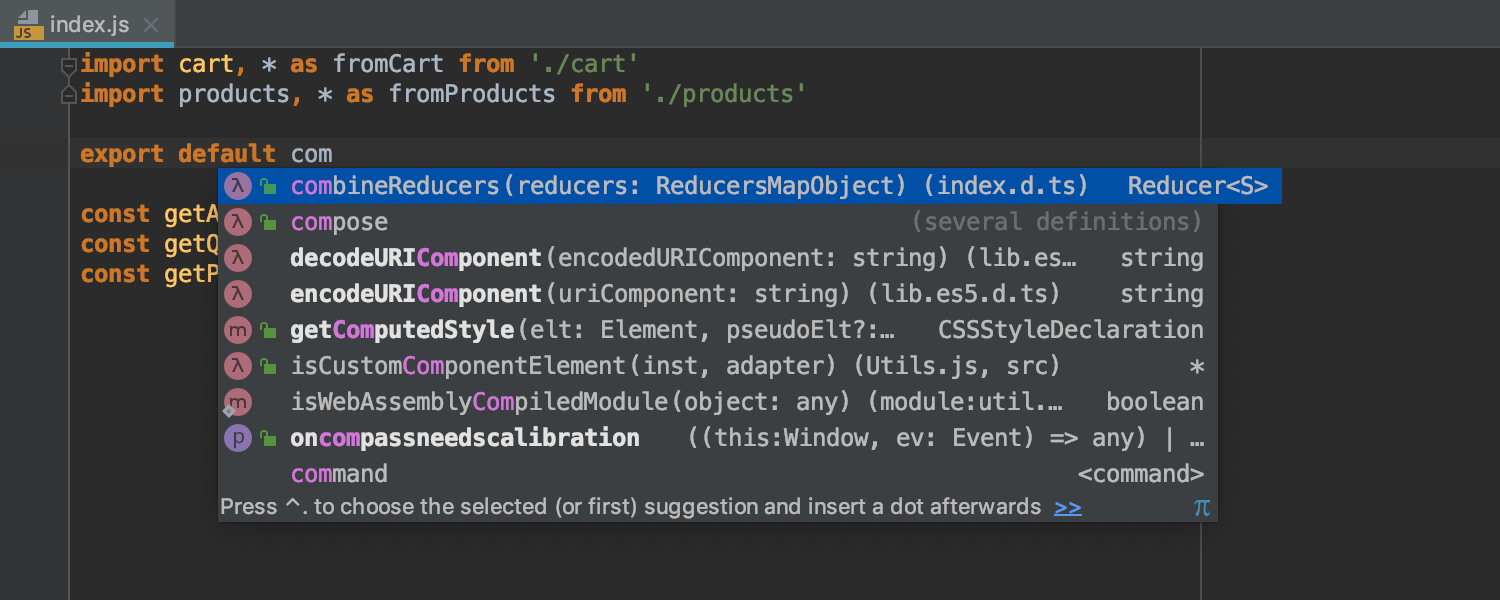
JavaScriptの自動インポート
IntelliJ IDEAは、プロジェクトの依存関係からシンボルのインポートをJavaScriptファイルに自動的に追加できるようになりました。 この機能は、パッケージ内にTypeScript定義ファイルがあるか、パッケージにESモジュールとして記述されたソースが含まれている限り有効です。
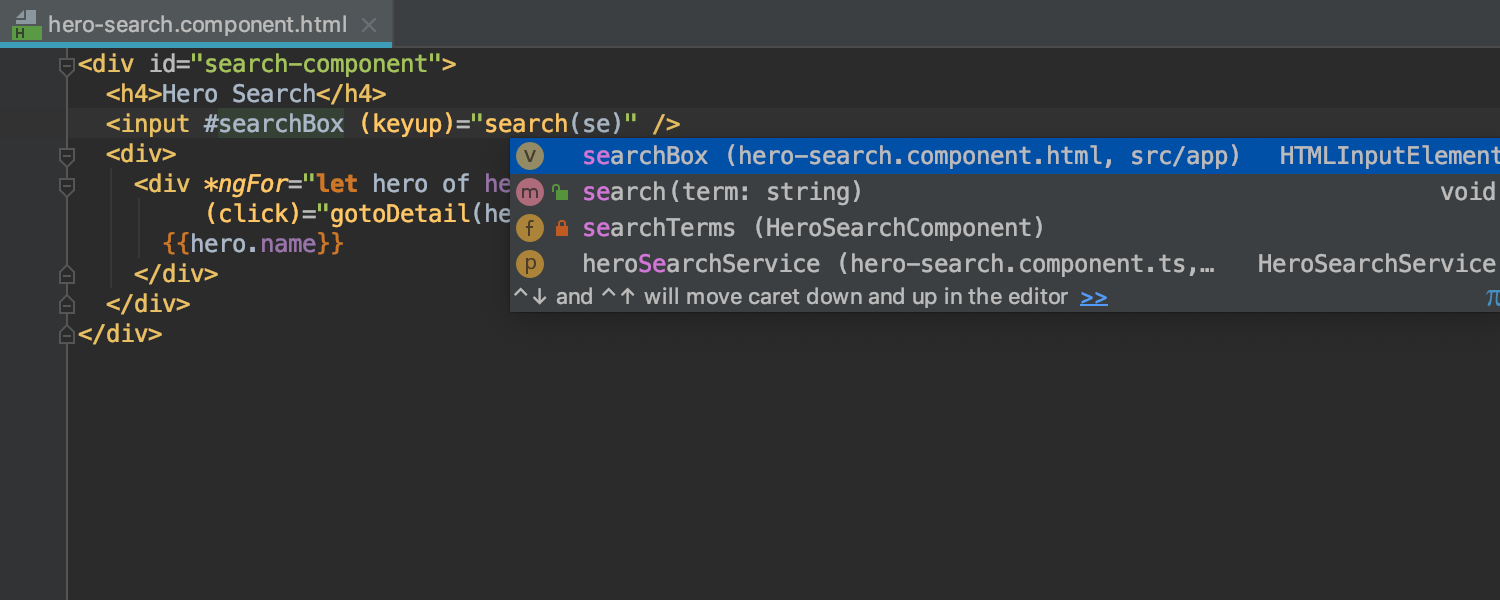
Angularサポートの改善
Angularテンプレート内のコード補完、および変数、パイプ、非同期パイプ、テンプレート参照変数に対するGo to definition(定義に移動)の精度が向上しました。

Node.jsワーカースレッドのサポート
IntelliJ IDEAでNode.jsワーカーをデバッグできるようになりました。ただし、Node.js 10.12以降と<0>--experimental-workerのフラグを使用していることを確認してください。 当IDEは、ワーカースレッドのAPIのコード補完を提供いたします。
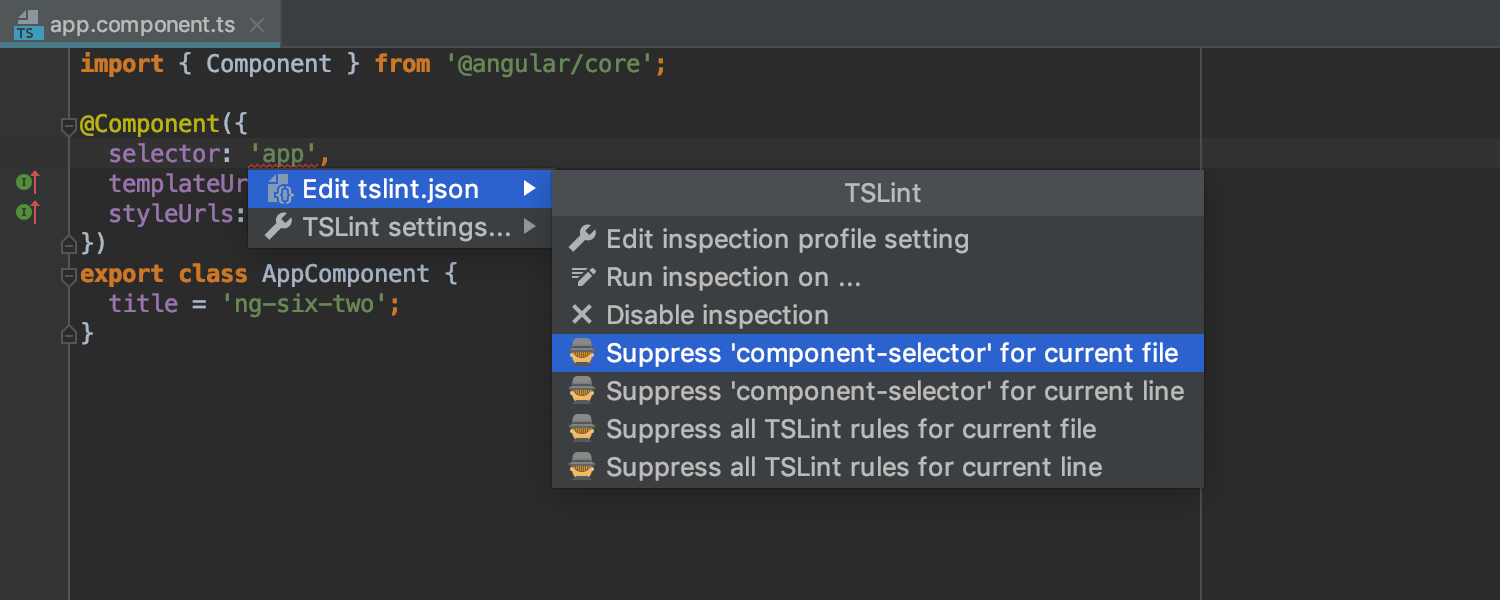
ESLintとTSLintがよりフレキシブルになりました
リンターの設定ファイルから重大度レベルを上書きして、リンターからすべての問題をエラーまたは警告として確認できます。
TSLintエラーの場合は、Alt-Enterキーを押してから右矢印キーを押します。 このルールに対して特別なTSLintの無効化コメントを追加できるようになりました。
Kubernetes
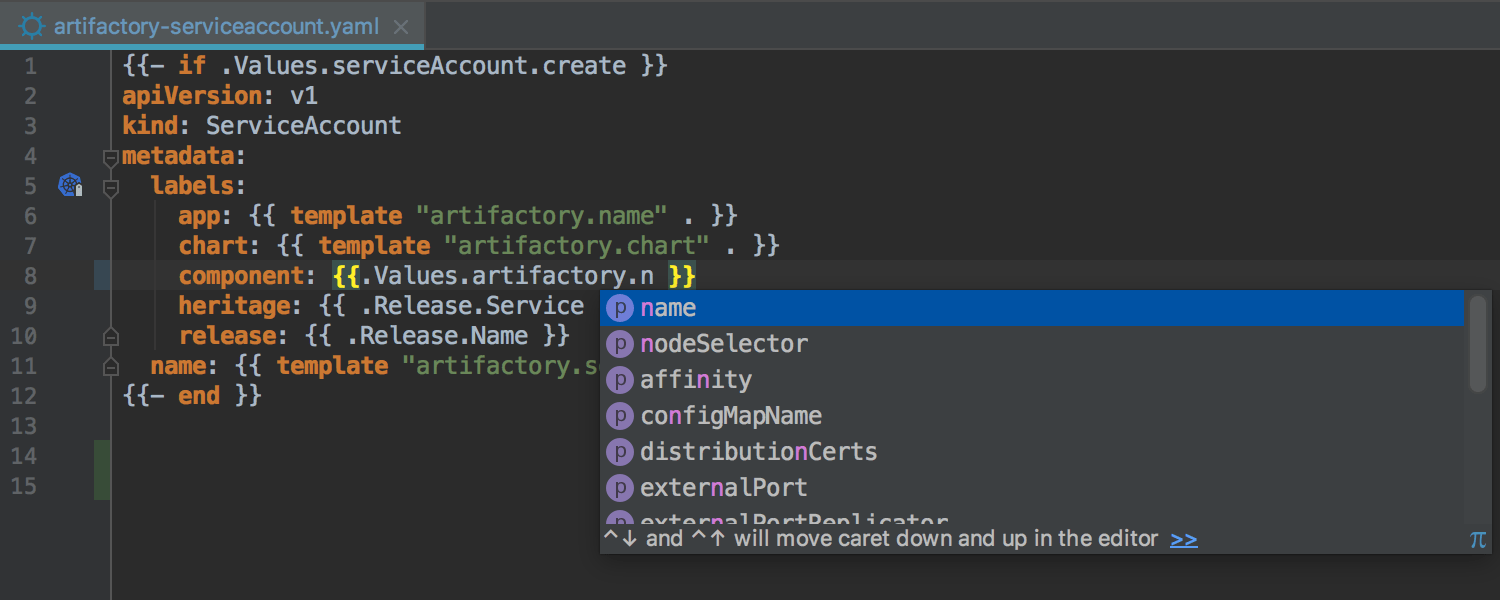

Helmリソースファイルのサポート
このIDEは、Helmリソーステンプレートファイルを正しく解決し、コード補完、名前の変更リファクタリング、そして言うまでもなくインスペクションやクイックフィックスなど、既知の編集支援機能提供しています。
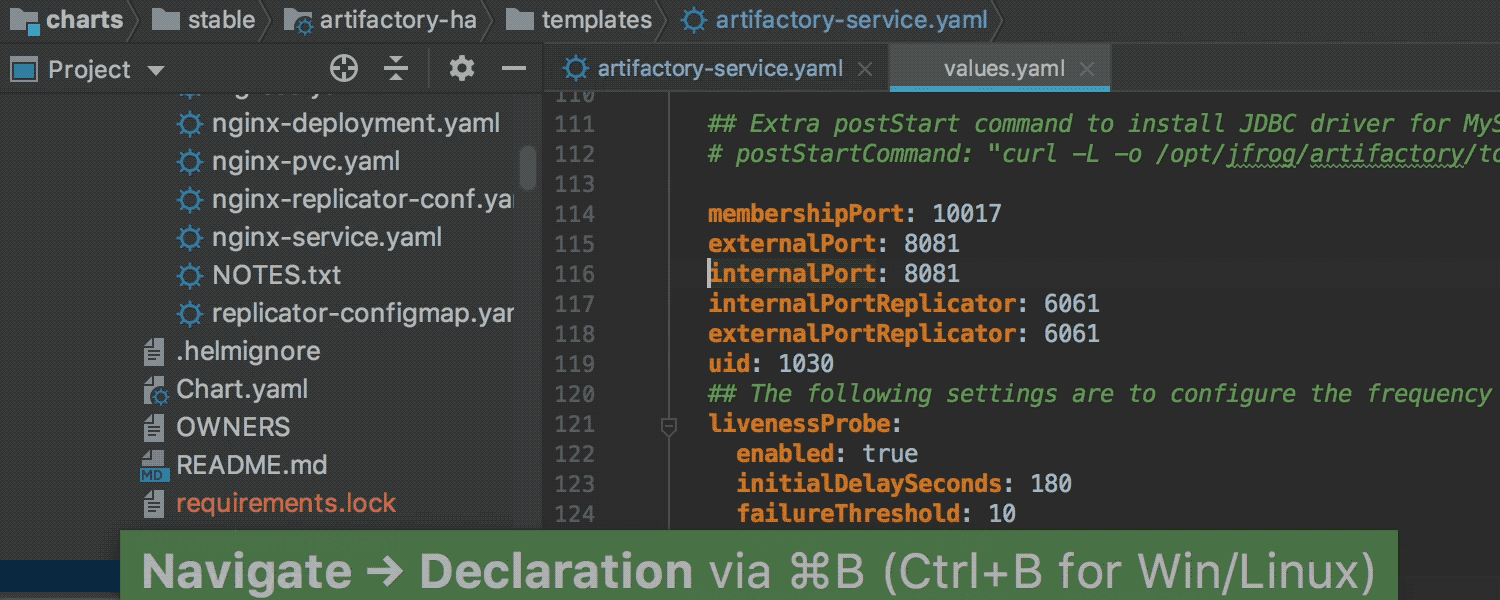
Helmリソースファイル内のナビゲーション
当IDEでは、値の使用箇所からチャートのvalues.yamlファイル内のその宣言までナビゲートできます。 ガターアイコンを使用して、ラベル定義とそのセレクタ間を移動できます。 さらに、values.yamlファイルに新しいガターアイコンが追加されました。これを使用して、上書きされた/上書きする値に移動できます。
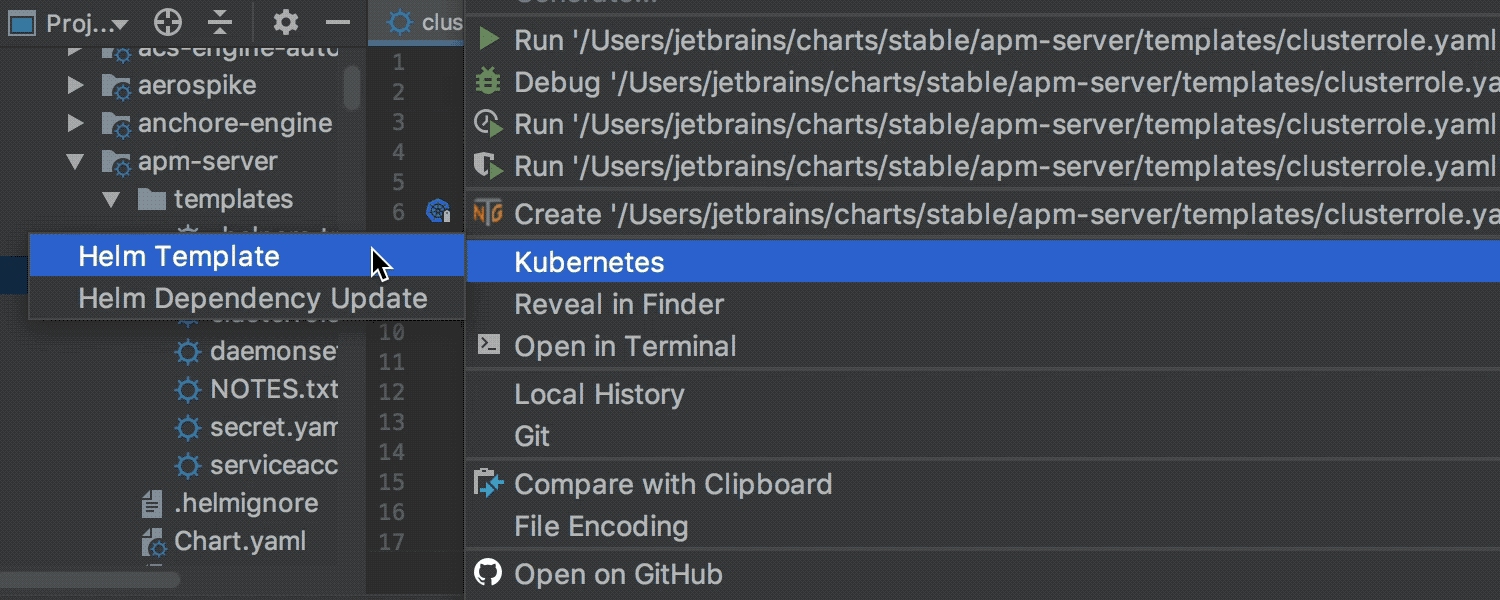
Helmテンプレート結果プレビュー
当IDEでは、Helmテンプレートのレンダリング結果をdiffでプレビューできるようになりました。 コンテキストメニューから新しいKubernetes | Helm Templateアクションを選ぶだけで実行できます。
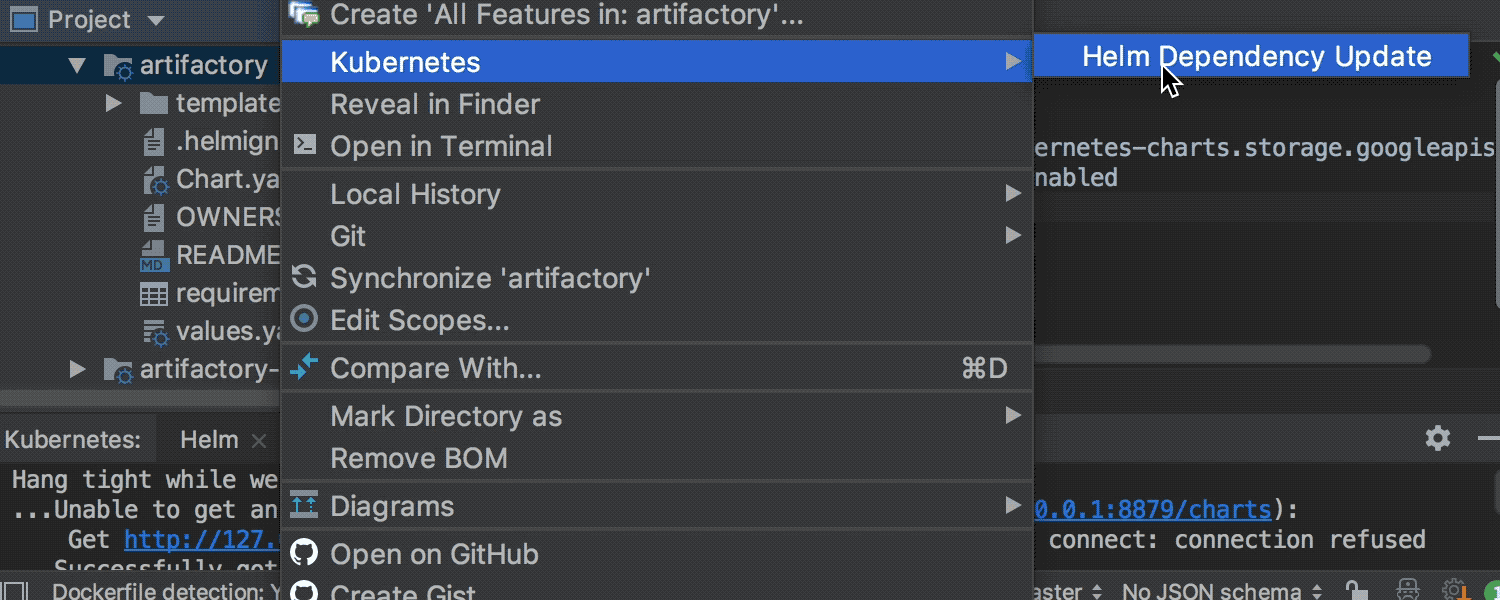
Helm依存関係の更新
新しいHelm Dependency Updateアクションを利用すると、外部のtgz依存ファイルをダウンロード(または既存のものを更新)し、それらをプロジェクトツリーに表示できます。
データベースツール
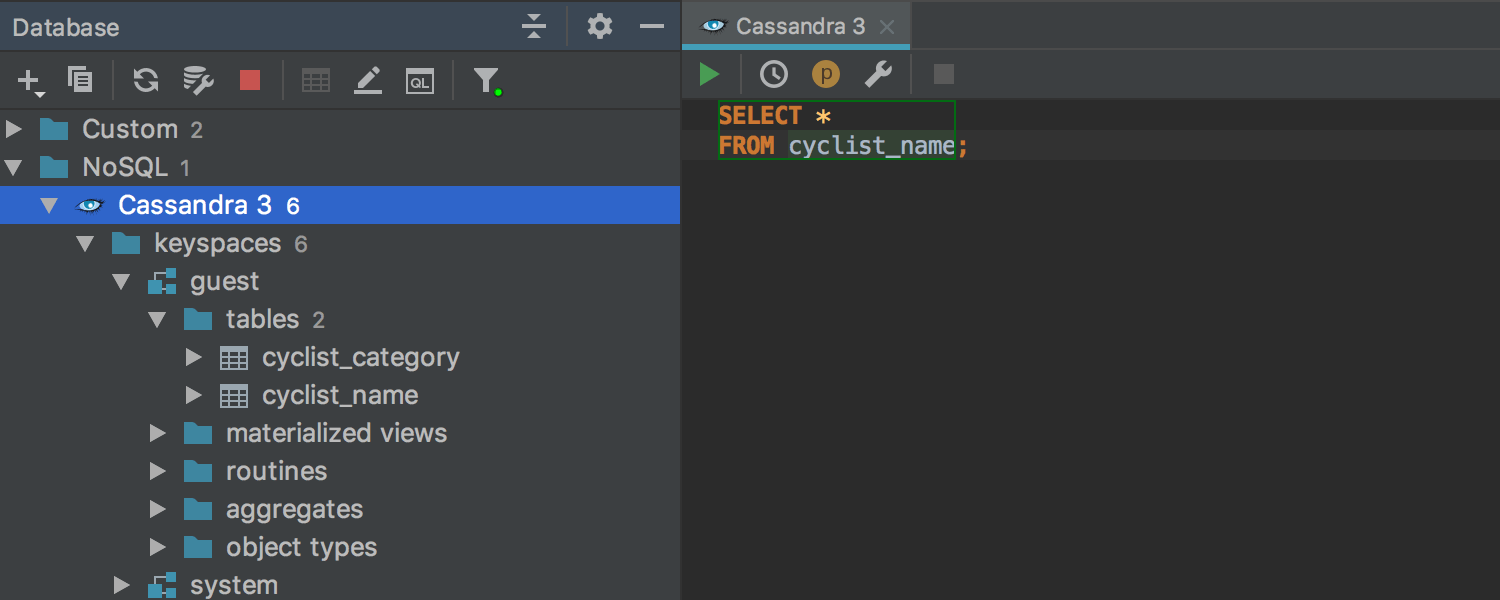
Cassandraデータベース
このリリースでは、もう1つのNoSQLデータベース、Cassandraのサポートを追加いたしました。
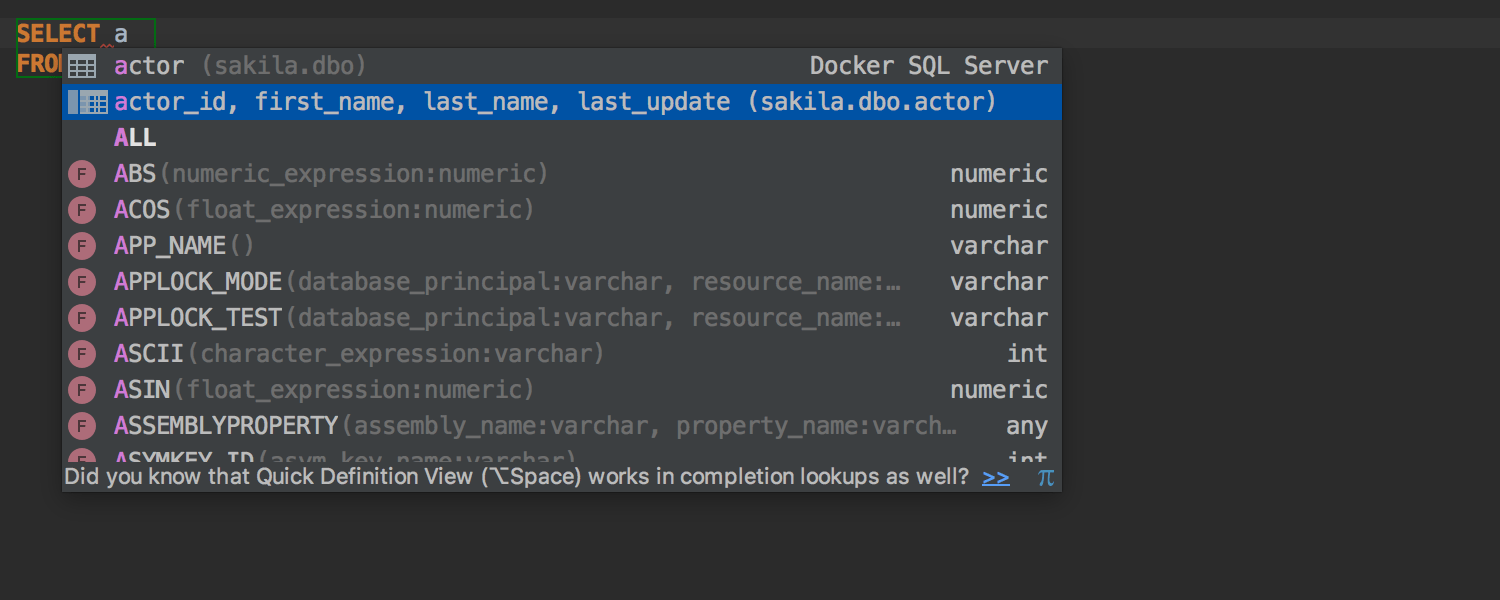


SQLコード補完の改善
コード補完がGROUP BYの非集計フィールド、SELECT、MERGE、およびINSERT INTOテーブル変数にリストされているすべてのカラム、ストアドプロシージャの名前付きパラメータ、SUM()およびAVG()の数値フィールド、FILTER(WHERE)句、およびSQLiteのフィールド型に対して機能するようになりました。
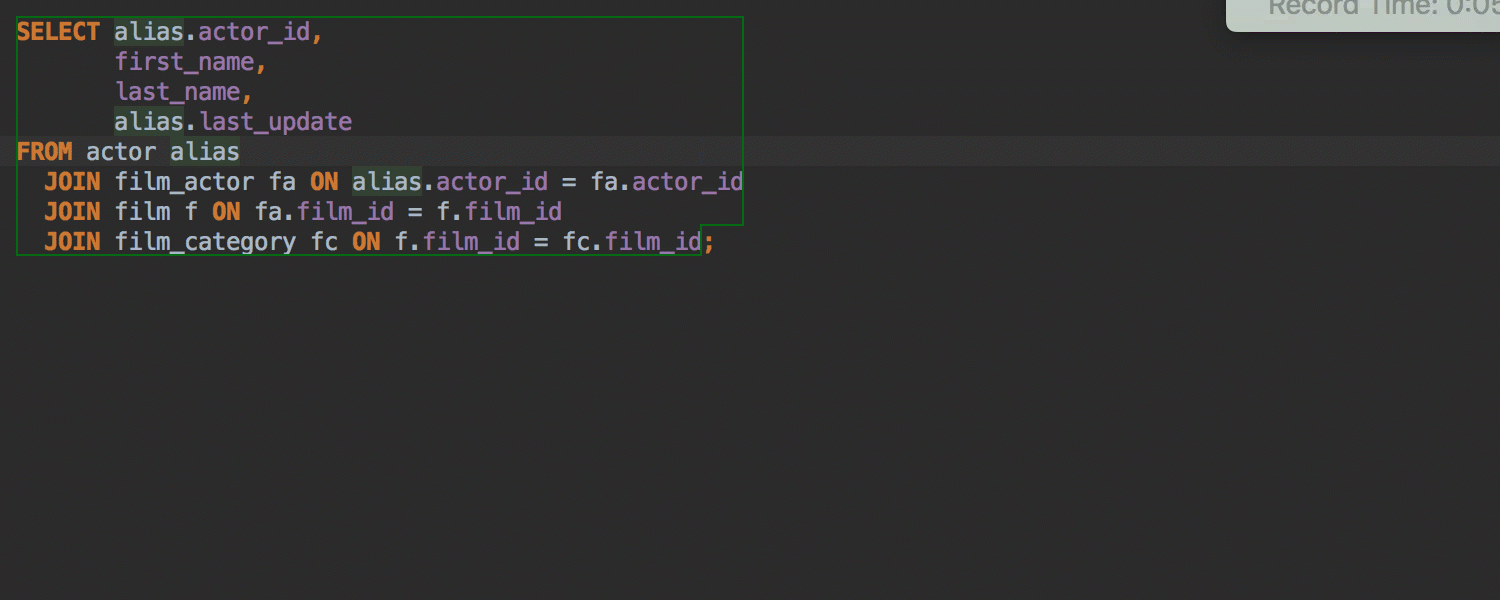
テーブルエイリアスの導入
Introduce table aliasアクションを使用して、テーブルに直接エイリアスを作成できるようになりました。また、このエイリアスはテーブル名の使用箇所を自動的に置き換えます。
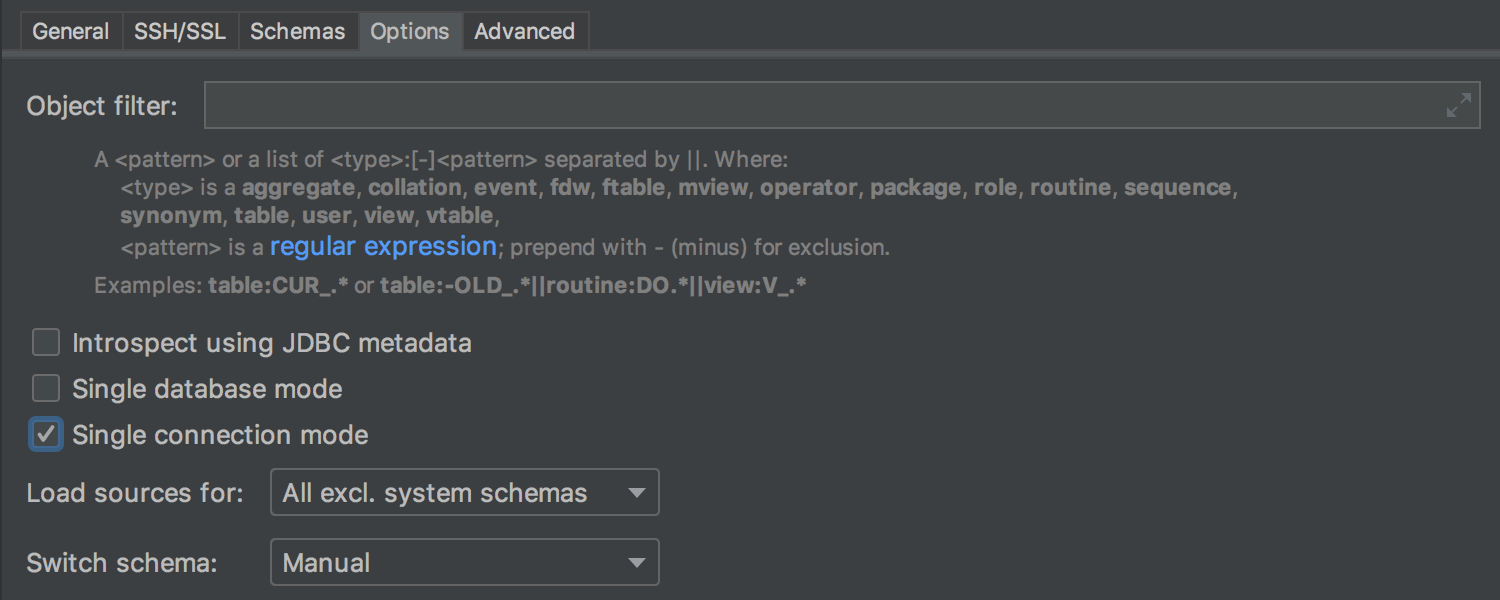
単一接続モード
新しいコンソールはそれぞれ新しい接続を意味します。 しかし、IntelliJ IDEA 2018.3ではデータソースに1つの接続のみを使用し、すべてのコンソールでこの1つの接続を使用することができます。 データベースツリー内で任意の一時オブジェクトを表示できます。 また、同じトランザクションを異なるコンソールで使用することもできます。 これを有効にするには、データソースのプロパティ | オプション | 単一接続モードにアクセスします。